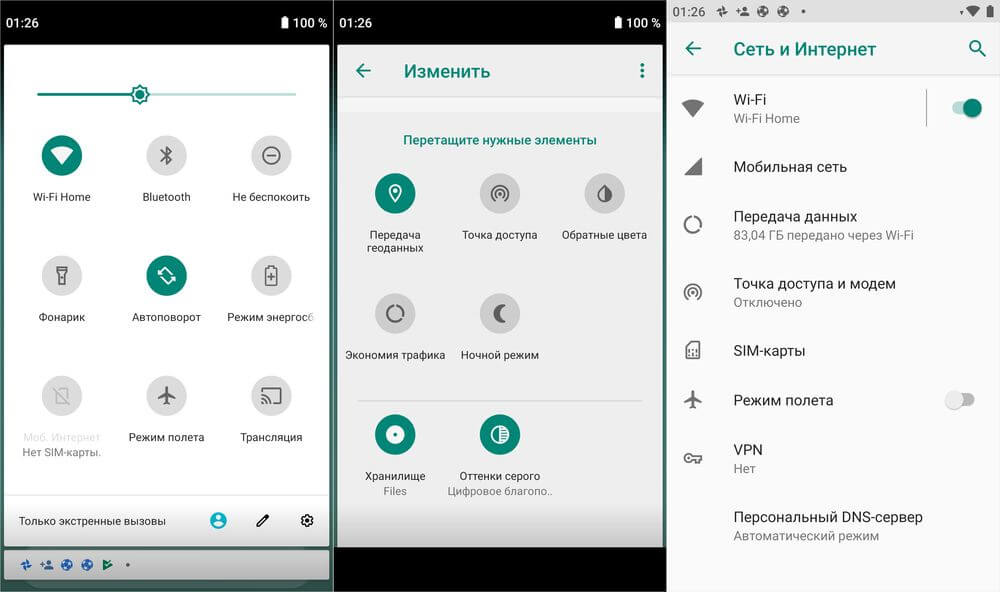Как узнать есть ли в телефоне функция nfc: Простой способ проверки наличия NFC в мобильном устройстве
Есть ли в моем телефоне NFC?
NFC находится на стадии, когда многие новые телефоны имеют необходимое оборудование, встроенные в них, но мобильные сети, как правило, не готовы начать продавать новую технологию.
Это значит, что вам не обязательно должны рассказать о технологи NFC в магазине при покупке вашего нового телефона, и эта полезная функция будет скрыто находится в телефоне к тому времени, когда вы узнаете о технологии NFC больше информации.
Так что, если вы уверены, что ваш телефон готов для революции NFC, не волнуйтесь — мы вам поможем!
Как проверить, имеет ваш телефон поддержку NFC
Вот список лучших способов выяснить, имеет ли ваш телефон NFC:
- У вас iPhone? NFC в яблочных смартфонах появился с модели iPhone 6 (только для оплаты Apple Pay), а расширенные функции NFC (оплата, запись, чтение) есть начиная с модели iPhone 7.
- Проверьте список телефонов NFC.
 Посмотрите наш список телефонов NFC, чтобы увидеть, есть ли ваша модель в списке. Тем не менее, это не является гарантией того, что у вас есть, потому что NFC производители телефонов могут иметь разные спецификации для разных стран и перевозчиков. Например Samsung Galaxy S II является примером устройства, которое поставляется с NFC в некоторых странах, но без в других.
Посмотрите наш список телефонов NFC, чтобы увидеть, есть ли ваша модель в списке. Тем не менее, это не является гарантией того, что у вас есть, потому что NFC производители телефонов могут иметь разные спецификации для разных стран и перевозчиков. Например Samsung Galaxy S II является примером устройства, которое поставляется с NFC в некоторых странах, но без в других. - Руководство. Посмотрите в инструкции к мобильному телефону упоминания NFC, Near Field Communication или RFID.
- Посмотрите на логотип. Посмотрите на самом устройстве знак на голубом фоне с буквами NFC. Он, вероятно, будет на задней части телефона.
- Проверьте настройки. Посмотрите в меню настроек вашего телефона любые упоминания о NFC. Они могут быть перечислены в той части, которая имеет дело с беспроводными настройками или настройки сети.
- Проверьте ваши приложения. Поищиите в списке приложений на все, что напоминает о NFC.
- Поищите на антенну. Антенны NFC, как правило, большие и плоские, и крепятся в батареи или возле батарейного отсека.

- Проверьте аккумулятор тоже. Ищите признаки NFC антенны или любой текст, который напоминает о NFC на самой батарее.
- Практика — наше все! Разблокируйте телефон и притулите бесконтактную платежную карту или NFC метку к задней части телефона, чтобы посмотреть, будет ли реагировать телефон (ничего включать не нужно, функция активируется сама).
- В Play Market для Android есть много простых программ для проверки NFC. Перейдите по этой ссылке и скачайте любое приложение для проверки NFC на вашем смартфоне. Ниже есть видео как проверить есть ли у вас NFC.
Видео инструкция как проверить наличие NFC в смартфоне
В тому случае, если на вашем смартфоне не обнаружен NFC — добавить его в смартфон никакими способами невозможно.
Есть ли у вас другие способы узнать если в вашем устройстве NFC, дайте нам знать в комментариях ниже.
Как узнать, есть ли NFC в телефоне, проверить работу?
Возможности NFC
Функция NFC в гаджете дает имеет огромные преимущества:
- касания мобильных — и данные переданы;
- обширный диапазон применения;
- технология отвечает индустриальным эталонам;
- низкие производительность передатчика и радиус воздействия гарантируют безопасность передачи.
NFC в телефоне или других девайсах – очень удобная вещь, что необходимо знать для правильного применения этого устройства?
- Аксессуары Блютуз тоже поддерживают NFC, один из примеров — колонка Nokia Play 360.
- Чтобы сделать мобилку виртуальным кошельком, необходимо установить и настроить приложение Google Wallet.
- NFC-метки разрешается использовать для программирования через приложения, они могут активизировать навигатор, переводить сотовый в бесшумный режим и даже заводить будильник.
- Посредством NFC легко перебросить собеседнику платеж, внести его в друзья, и даже совместно принять участие в игре на большое количество пользователей.

В первую очередь стоит отметить, что можно пользоваться коммуникациями NFC для оплаты счетов и покупок. Для этого компания Google предложила приложение Wallet. Многие банки поддержали идею бесконтактной оплаты телефоном. NFC адаптеры устанавливаются в терминалах для безналичного расчёта в магазинах и кафе.
Кроме того, как использовать NFC в телефоне в роли способа оплаты, вы можете осуществлять обмен данными между устройствами. Выше было сказано, что скорость работы такой связи очень низкая по современным меркам – около 400 кбит/с. Поэтому была придумана технология совмещения способов связи. С помощью NFC устройства «узнают» друг друга, и происходит соединение, а дальнейшая передача файлов осуществляется по Bluetooth или wi-fi direct.
Это обеспечивает возможность обмена на высокой скорости, а соединение происходит только соприкосновением задних крышек смартфонов.
При этом работа с NFC метками возможна только при наличии её в обоих телефонах. Так работает технология Android Beam и её аналог для Самсунг Sbeam – отличный способ передать данные на андроид телефоне.
Также с помощью меток вы можете быстро передать контакты с андроида другому пользователю.
Как узнать, есть ли NFC в вашем телефоне?
Узнать NFC в каких телефонах есть – это первостепенная задача для начала использования технологии. Далеко не все устройства содержат данный чип, хотя в современные смартфоны они устанавливаются всё чаще.
Для ряда производителей, в том числе Samsung, определить наличие функции можно рассмотрев наклейку, размещённую на батарее. В случае наличия функции будет присутствовать соответствующая надпись с полным названием возможности. Другие производители наклеивают соответствующую эмблему, которая сообщает о наличии NFC.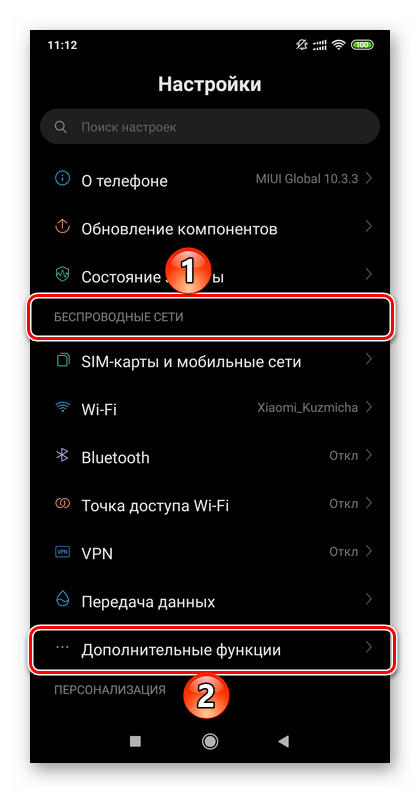
В самом смартфоне можно посмотреть, установлен ли модуль с помощью настроек:
- Нужно перейти в пункт «Настройки»;
- Далее следует найти графу «Беспроводные сети» и тапнуть на клавишу «Ещё…» для получения дополнительных параметров;
- Должен присутствовать особый пункт для настройки NFC.
Итак, вы решили воспользоваться преимуществами технологии NFC, и при этом вас интересует, как узнать есть ли NFC на вашем смартфоне, читаем далее. Обычно производители в технических характеристиках своего аппарата указывают наличие технологии НФС (вы можете поискать информацию в инструкции к своему телефону). Кроме того, упоминание о наличии НФС можно увидеть на аккумуляторе вашего смартфона (или под ним).
Проверяем поддержку технологии NFC в телефоне
Если же внешние атрибуты наличия НФС не были вами обнаружены, тогда перейдите в настройки вашего Андроид-смартфона, выберите там пункт «Беспроводные сети» (или «Дополнительные настройки), и если ваш телефон поддерживает данную технологию, тогда вы увидите там соответствующий пункт (необходимо поставить галочку для его активации).
Что относится iPhone, то технология НФС была реализована начиная c iPhone 6. На более ранних моделях данная технология отсутствует.
Как проверить NFC, имеется ли в оно телефоне? Есть несколько способов:
- Снять заднюю крышку смартфона и осмотреть батарею аккумулятора, на ней должна быть надпись «NFC».
- В настройках найти вкладку «Беспроводные сети», нажать на «Еще», если технология есть, появится строчка с названием технологии.
- Провести рукой по экранчику, открыть шторку уведомлений, где будет прописана такая опция.
Возможно, в вашем смартфоне используется эта полезная технология. Чтобы узнать, есть ли в телефоне NFC, можно снять крышку аккумулятора – на его наклейке должна быть соответствующая пометка. Если вы не увидели надписи Near field Communication на аккумуляторе, что делать? Как узнать, поддерживает ли телефон NFC?
Перейдите в телефоне по такому пути: настройки – беспроводная связь (соединения). В этом меню должен быть пункт NFC – нужно включить его, автоматически должен активироваться и Android Beam.
В противном случае у вас этой функции связи просто нет, но можно решить и эту проблему. Теперь вы знаете, как проверить, есть ли в телефоне NFC, давайте разберемся, как его установить в android.
Работает ли это?
Система беспроводной связи в телефоне NFC работает по принципу преобразования электромагнитных волн. Схема напоминает классический детекторный приёмник.
NFC метки бывают двух типов:
- Активные – требуют источника дополнительного питания и управления, ими можно передавать любые сигналы.
- Пассивные – работают без питания и содержат конкретную неизменную информацию, т. е. могут передавать только заранее запрограммированный сигнал.
Рассмотрим на примере связи двух телефонов.
Есть катушка и конденсатор, которые представляют собой колебательный контур; диод детектирует внешнее магнитное поле и подаёт этот сигнал на считывающее устройство – это схема NFC метки.
Есть два устройства с такими метками, когда подносите их друг к другу, метка одного из них наводит свои колебания на вторую метку – они детектируются и второе устройство «отвечает» первому.
Таким образом циклично повторяется процесс обмена данными, идентификации и др.
Это обобщенный принцип работы системы NFC в телефоне.
Да. На данный момент это решение — единственный для России работающий способ добавить NFC в телефон без NFC.
Но, конечно, его минусы очевидны. Оно подходит не для всех смартфонов, требует оформления договора с МТС, внешнюю антенну легко повредить, а также нарушается герметичность корпуса телефона, так как антенна выводится наружу через шов. Кроме того, это все-таки не полноценный NFC-чип. Им нельзя, к примеру, читать и программировать NFC-метки.
Если нет NFC, что делать?
Не отчаивайтесь, если вы не нашли функцию NFC в своем телефоне. Если конструктивно NFC антенна для вашего телефона – понятие чуждое, не отчаивайтесь, есть простое решение. Установите NFC модуль. Нужно всего лишь найти в продаже сим-карту с чипом NFC и установить её в телефон.
Такую сим-карту NFC можно установить, чтобы совершать платежи с помощью телефона.
Еще один способ установить NFC модуль в ваш телефон – это оборудовать его полноценной NFC антенной. Она наклеивается на сим-карту, а другая её половина помещается под крышку смартфона. Такое переоборудование добавляет очень многие возможности по работе с использованием этой технологии.
Теперь вы знаете, что делать, если нет NFC!
Near Field Communication – это технологический стандарт, основанный на радиочастотной идентификации (RFID), который для работы не требует внутреннего источника питания и может передавать информацию по беспроводной сети на небольшие расстояния. В результате NFC открывает новые возможности для товаров народного потребления.
Сегодня каждый желающий может добавить модуль NFC в свой смартфон, даже если гаджет технологию не поддерживает. для этого нужно воспользоваться одним из нескольких вариантов:
- метка NFC – наклейка, размером и формой напоминающая ключ от домофона, обладает пассивной магнитной индукцией;
- SIM с NFC – на вид обычная симка, выполняющая те же функции плюс NFC;
- Специальная антенна – чип и антенна, фиксирующиеся непосредственно под крышкой гаджета.

Рассмотрим особенности каждого их них подробнее.
NFC в телефоне — что это за модули? Выделяют такие основные виды:
- сим-карты;
- внешние устройства;
- микросхемы;
- NFC-модули;
- стикеры.
NFC-модуль можно купить вместе с телефонов, но они есть в продаже и отдельно. Стикеры прикрепляют к корпусу сотового, они бывают двух видов:
- Активные. Обеспечивают связь через канал Wi-Fi/Bluetooth, но потребляют много энергии, поэтому требуется частая подзарядка.
- Пассивные. Не проводят обмен информацией с телефоном и не записывают ее в устройство через каналы связи мобильного.
На одной линии с преимуществами этой уникальной технологии – низким уровнем потребления энергии и небольшой стоимостью внедрения, стоят некоторые минусы, проявляющиеся сразу после начала использования. И если вы хотите ею пользоваться, о них обязательно нужно знать.
С некоторыми придется мириться в ожидании доработки задумки, а некоторые заставляют сокращать сферы использования. Первый из них – маленький радиус сигнального действия. Это с одной стороны создает неудобство, например, если нужно максимально быстро организовать сопряжение, но с другой стороны это можно принимать за плюс. Так обеспечивается достаточно высокая степень безопасности, минимизирующая возможность случайного исполнения действия.
Первый из них – маленький радиус сигнального действия. Это с одной стороны создает неудобство, например, если нужно максимально быстро организовать сопряжение, но с другой стороны это можно принимать за плюс. Так обеспечивается достаточно высокая степень безопасности, минимизирующая возможность случайного исполнения действия.
Но есть и минусы посерьезнее. Нет четких стандартов, так что модификации технологии неконтролируемо увеличиваются. Например, производители Сони и Хаоми дорабатывают функцию передачи, создают свои расходные материалы, которые могут работать только с аппаратами их производства. Так что пользователь находится в узких рамках, ему приходится брать аппараты, в каких есть разработка NFC и скачивать софт, подходящий под конкретный гаджет.
Самый основной минус – если вы потеряете телефон или у вас его украдут, вы можете лишиться и денег, потому как счета легко опустошить.
Дешевые телефоны с NFC, ценой до 15 000
youtube.com/embed/JqxmDBnCUOs?feature=oembed» frameborder=»0″ allow=»accelerometer; autoplay; encrypted-media; gyroscope; picture-in-picture» allowfullscreen=»»/>
Мы рассмотрим самые популярные модели мощных, стильных и качественных телефонов с поддержкой технологии NFC 2017. Начнем:
- Samsung galaxy S. Его цена на момент написания статьи составляет порядка 650-700 долларов. Дисплей – 5.5, 8 ядерный процессор, 32 гб памяти и 4 ОЗУ. Корпус из металла – это современный внешний вид и дополнительная защита внутренностей аппарата. Работает на 8-ми ядерном процессоре от Samsung, с тактовой частотой 2.3 ГГц.
- Sony Xperia XZ Premium – стоит 750 долларов, что немного дороже Самсунга. Он имеет вдвое больший объём памяти – 64 гигабайта и более мощную камеру в 19 МП, против 12. Процессор от компании Qualcomm имеет 8 ядер, работающих на частоте 2.45 ГГц.
- LG H870G6 стоит 750 долларов, но его дисплей больше – 5.7 дюйма. Процессор от компании Qualcomm 4-хядерный 2.
 35 ГГц. 64 гб для хранения данных и 4 ОЗУ обеспечивают стабильную работу, а двойная широкоугольная камера на 13 мегапикселей – хорошее качество фотографий.
35 ГГц. 64 гб для хранения данных и 4 ОЗУ обеспечивают стабильную работу, а двойная широкоугольная камера на 13 мегапикселей – хорошее качество фотографий. - XIAOMI Mi6 6/128GB стоит 600 долларов, его мощный процессор 8 ядерный qualcomm на 2.45 ГГц, 6 Гб ОЗУ и 128 гб памяти – превращают смартфон в настоящий мультимедийный центр для игр и любых приложений.
- Samsung galaxy A7 – самый дешевый в этом топе, стоит менее 400 долларов, и поэтому довольно популярен. Хороший процессор от Самсунг, хоть и медленнее, чем на предыдущих экземплярах, – у него 8 ядер, а частота всего 1.8 ГГц, в связке с 3-мя Гб ОЗУ и 32 Гб постоянной памяти сделали его отличным телефоном для интернета. К тому же он имеет защиту от пыли и воды, неплохую камеру и хорошее быстродействие.
Список смартфонов с NFC был сформирован из популярных телефонов ценой свыше 20 000. Не каждый пользователь выберет довольно дорогой телефон, либо по финансовым причинам, либо по каким-то другим. Есть ли что-то подешевле?
Как уже было сказано ранее, телефоны с технологией связи в ближнем поле наполнили почти все ценовые сегменты, в том числе бюджетных телефонов.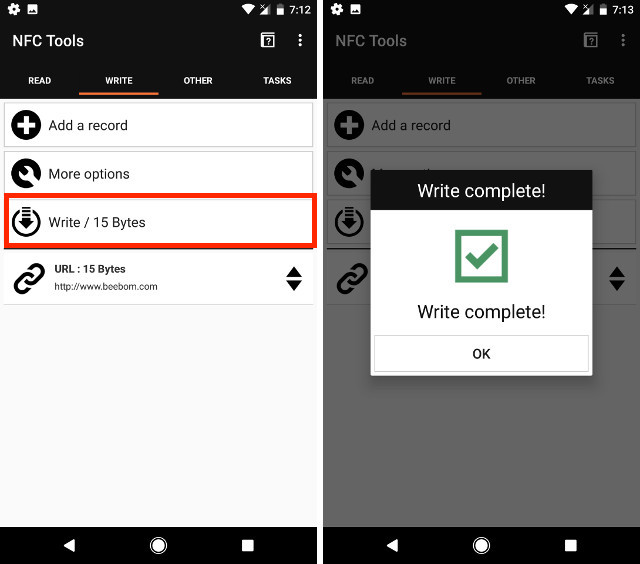 Предлагаем ознакомиться с телефонами в сегменте до 15 000, которые поддерживают NFC, и их ценами.
Предлагаем ознакомиться с телефонами в сегменте до 15 000, которые поддерживают NFC, и их ценами.
- Nokia 5 Dual Sim – стоит почти 250 долларов, у него нормальный, но не такой актуальный процессор – Snapdragon 430, 8 ядер с рабочей частотой 1.4 ГГц, работает на android Камера на 13 МП позволит делать хорошие четкие снимки.
- Motorola E Plus XT1771 – 200 долларов, дешевый 4-х ядерный процессор MTK 6737, хорошие показатели автономии – отличный телефон для повседневного использования нетребовательным юзерам.
- Sony Xperia X – настоящий камера фон за 250 $, хороший объектив и 23 МП матрица – сделают ваши фотографии яркими и резкими. 6-ти ядерный Snapdragon 650 и 3 ГБ ОЗУ позволят играть даже в современные требовательные игры.
Три достойных модели телефона с NFC, которые может легко купить почти любой.
Как установить NFC-чип в телефон?
Если его изначально нет в устройстве, NFC-модуль для телефона можно приобрести и установить. На выбор предлагается два варианта:
- NFC-симка, их сейчас продают многие мобильные операторы.

- NFC-антенна. Если нет ближнего поля, это лучший выход. В салонах связи такие устройства тоже есть, их приклеивают к сим-карте, под крышку мобилки. Но имеется один минус: если задняя крышка не снимается или отверстие для симки – боковое, установить такую антенну не получится
Как пользоваться NFC на смартфоне
Когда уже удалось узнать, есть ли в телефоне NFC можно перейти к дальнейшему этапу – инициализации запуска функции. Так следует установить разрешение на использование технологии по обмену данными.
Активация NFC:
- Следует нажать на «Настройки»;
- Затем перейти в категорию «Беспроводные сети» и выбрать «Ещё…»;
- Нужно установить отметку возле опции «разрешить обмен данными…», функция будет доступна, если планшеты или смартфоны будут совместимы между собой;
- Происходит автоматическая активация Android Beam;
- Если включение функции Beam не произошло самостоятельно, следует нажать на неё и вручную включить.

При отключённом состоянии Android Beam накладывается ряд ограничений на работу через NFC между аппаратами.
Когда режим будет активирован, необходимо перейти к следующему этапу – использованию технологии для необходимой цели (данные или оплата).
Если планируется передавать данные, необходимо обратить внимание на:
- обязательно наличие на смартфонах или планшетах режима NFC в активированном состоянии и вспомогательной функции Android Beam;
- при блокировке или спящем режиме прерывается передача данных;
- при объединении устройств на оптимальном расстоянии будет передан специальный звуковой сигнал, который свидетельствует о вхождении устройства в поле действия NFC;
- нельзя разделяться устройства до момента окончательной передачи данных, о чем будет сообщено посредством особого звукового сигнала.
Сам процесс передачи несложный и он сильно похож на стандартную функцию Bluetooth. Между любыми аппаратами возможно передать данные:
- Нужно перейти в папку с соответствующим контентом.

- Соединить устройства тыльными сторонами, расположив впритык друг с другом.
- Следует ожидать звукового сообщения о нахождении смартфонами друг друга. На экране смартфона для отправки будет сообщение, на которое стоит нажать для начала передачи.
Для использования функции NFC перейдите в «Настройки» вашего устройства и активируйте режим «NFC» (обычно он находится в «Беспроводные сети», но могут быть вариации нахождения данного пункта, связанные с конкретной версией вашей операционной системы). Также необходимо задействовать опцию «Android Beam», и позаботиться о том, чтобы не одно из двух устройств (если оба смартфоны) не имело заблокированный экран или не находилось в спящем режиме. Надеюсь вы поняли, что это за технология NFC и теперь мы научимся её пользоваться.
Включаем обмен данными
Если же одно из устройств обычная метка НФС, то будет достаточно поднести к ней смартфон задней стороной (с ранее активированными функциями NFC и Android Beam) и дождаться характерного звукового сигнала, после чего содержимое метки будет считано и появится на экране ПК (если содержимое предназначено для обычной визуальной демонстрации). Такая технология похожа на известную технологию QR-кодов, которая работает схожим образом.
Такая технология похожа на известную технологию QR-кодов, которая работает схожим образом.
Прикладываем телефон к метке NFC
Если же вы хотите передать информацию с одного смартфона на другой с помощью НФС, тогда откройте на устройстве-доноре контент, которым вы хотите поделиться и поднесите устройства задними панелями друг к другу (если оба смартфоны). Раздастся характерный звуковой сигнал, изображение на экране может чуть уменьшится, и появится надпись «Нажмите, чтобы передать данные». Тапните и удерживайте для подтверждения передачи, после окончания передачи вы услышите характерный сигнал.
Обмен информацией между телефонами
Таким образом, можно делиться не только фото, но и ссылками, виртуальными визитками, текстовыми и apk-файлами и другой информацией сравнительно небольшого размера. Для передачи файлов больших размеров лучше использовать другие пути (Bluetooth, Wi-Fi и др.).
Кроме того, существует ряд внешних приложений, использующих беспроводную дистанционную технологию в своей работе.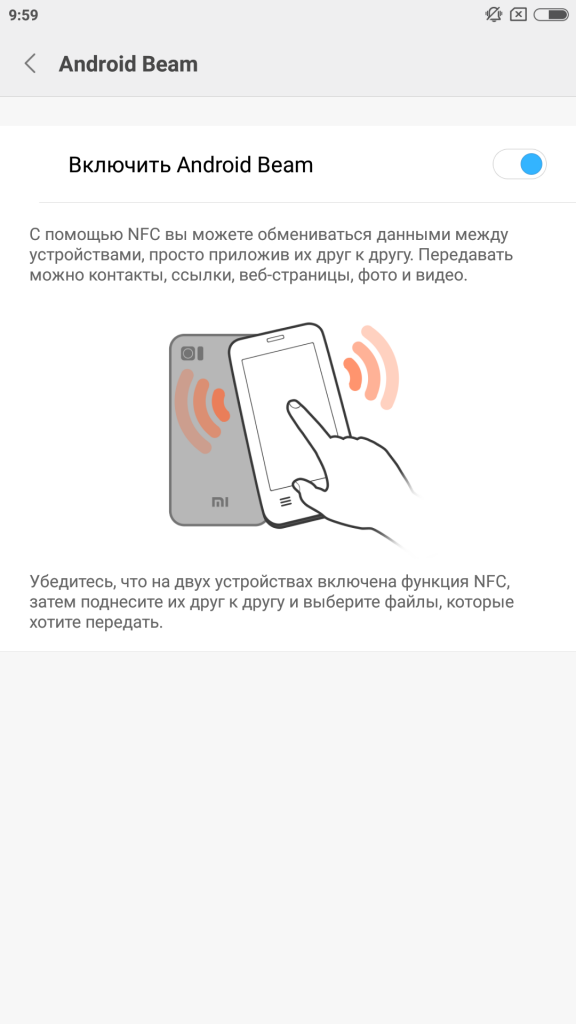 Например, в приложениях File Expert HD, Send! File Transfer технология NFC предназначается для быстрого установления соединения, а для передачи данных используются Bluetooth или Wi-Fi, что гарантирует более быструю передачу объёмных файлов.
Например, в приложениях File Expert HD, Send! File Transfer технология NFC предназначается для быстрого установления соединения, а для передачи данных используются Bluetooth или Wi-Fi, что гарантирует более быструю передачу объёмных файлов.
Для записи же информации на метки NFC следует воспользоваться функционалом таких приложений NFC ReTag, ABA NFC, SmartTag Maker и другие.
Устройство с NFC умеет быть не только кошельком, проездным и скидочным талоном, особые метки помогают также считывать данные о товарах в магазинах, о любых объектах в музеях и галереях. Как оно включается?
- В настройках выбрать «Беспроводные сети», потом – «Еще».
- Появится нужная надпись, поставить отметку «Активировать».
Если в смартфоне предусмотрен NFC-чип, надо активировать Android Beam:
- В настройках нажать вкладку «Дополнительно».

Кликнуть на NFC-включатель, функция андроида активируется автоматически. Если этого не произойдет, надо нажать на вкладку «Android Beam» и выбрать «включить».
- Чтобы обмен данными прошел без сбоев, нужно убедиться, что оба телефона поддерживают NFC и Android Beam, для начала их надо активировать. Далее схема действий такая:
- Выбрать файл для передачи.
- Прижать друг к другу задние крышки телефонов.
- Держать устройства до звукового сигнала, который подтвердит, что обмен закончился.
Независимо от вида файла, технология NFC предполагает таковой алгоритм передачи информации:
- Держать девайсы только обратной стороной один к другому.
- Дождаться, пока они найдут друг друга.
- Подтвердить запрос на передачу данных.
- Дождаться сообщения, что процесс завершился.
В настройках и меню телефона есть группа параметров «Беспроводные сети», нажмите «Еще» – список параметров раскроется. Пункт NFC может быть выключен, нужно переключить тумблер на экране в положение «Включено».
Настройка NFC в телефоне закончена.
Какой китайский телефон с NFC купить?
Недорогие телефоны с поддержкой NFC можно купить буквально за копейки. Китайские телефоны со связью ближнего поля удастся заказать прямо из Китая, тем самым неплохо сэкономив. Популярный сейчас бренд Xiaomi выпускает модели в разных бюджетах, начиная от дешевых до дорогих. В каких сяоми есть поддержка NFC? На самом деле их довольно много, обратите внимание на линейку: Mi4, Mi5, Mi6 и другие – на всех есть эта функция.
Самый дешевый защищенный телефон с NFC – AGM A8, водонепроницаемый и работает на android 7 и 4-х ядерном MSM8916 – его можно купить в диапазоне от 150-200 долларов.
Вывод
Современные технологии не только упрощают, но и ускоряют нашу жизнь, и делают её комфортнее. Эта технология позволит не только экономить время, но и делать это весьма безопасно.
Безопасность соединения гарантирована связью ближнего поля, потому что вы практически вплотную касаетесь метками при передаче данных. Приложения, которые используют технологию NFC, позволяют использовать гаджет не только для оплаты, но и изменять режимы телефона, когда вы считываете метку. Вы можете поместить метки в машину, дом, спальню, настроить, какие параметры будут соответствовать какой метке – это значительно автоматизирует ваше устройство.
Приложения, которые используют технологию NFC, позволяют использовать гаджет не только для оплаты, но и изменять режимы телефона, когда вы считываете метку. Вы можете поместить метки в машину, дом, спальню, настроить, какие параметры будут соответствовать какой метке – это значительно автоматизирует ваше устройство.
NFC в телефоне — что это такое
Главная / ЧАстые ВОпросы
19 января 2021
- Принцип работы NFC
- Для чего нужна эта функция в смартфоне
- Как передавать данные с помощью NFC
- Как узнать, поддерживает ли телефон NFC
- А если телефон не поддерживает эту технологию
Здравствуйте, уважаемые читатели блога KtoNaNovenkogo.ru. Сегодня я расскажу про функцию NFC, которой оснащены многие современные смартфоны.
Несмотря на то что саму технологию впервые запустили в 2006 году, многие пользователи до сих пор не знают, что такое NFC и как ею пользоваться в повседневной жизни.
Согласитесь, когда мир гаджетов стремительно развивается нужно владеть информацией, чтобы идти в ногу с революционными инновациями.
Давайте разберемся, что такое NFC в вашем смартфоне, как работает эта технология, зачем нужна и кому может быть полезной. Также выясним, как установить NFC, если ваше устройство не поддерживает эту функцию.
Принцип работы NFC
NFC – это технология, позволяющая передавать различные данные между двумя устройствами.
Но при этом эту технологию не нужно рассматривать как самостоятельное средство для передачи информации. Это своего рода командное устройство, благодаря которому согласование с Bluetooth или Wi-Fi происходит за секунду. NFC дает команду на включение этих функций без каких-либо паролей и подтверждений.
Дословно NFC переводится как «ближняя бесконтактная связь» (Near Field Communication). Все, что требуется для передачи данных – это приложить телефоны друг к другу. Причем для установления связи необязательно прикасаться гаджетами. Считывание информации происходит на расстоянии до 10 см.
Технология была анонсирована еще в 2004 году, а в 2006 году мир увидел первый телефон с поддержкой NFC – Nokia 6131.
NFC, так же как и Bluetooth, использует существующие стандарты радиочастотной идентификации (RFID), включая ISO/IEC 14443. Пропускная способность NFC-соединения варьируется в пределах от 106 до 424 КБ/с.
Преимущества технологии:
- Передача данных ведется на расстоянии 1-10 см. Небольшой радиус действия затрудняет несанкционированный перехват данных, что делает технологию намного безопасней, чем Bluetooth.
- Функция NFC незаменима в том случае, когда пользователю важна скорость подключения — соединение между устройствами происходит быстрее, чем за долю секунды.
- Благодаря маленькому радиусу для подключения не нужны пароли, также не требуется вручную запускать процесс поиска нового устройства.
- Малый размер устройства. NFC-чип отличается крошечными размерами.
- Низкий уровень энергопотребления.
Есть и минусы. Процесс передачи больших файлов потребует определённого времени.
Процесс передачи больших файлов потребует определённого времени.
Для чего нужна функция NFC в смартфоне
NFC в телефоне, что это — очередная модная фишка для увеличения продаж или действительно полезная функция? Эта тема все чаще становится предметом жарких дискуссий на просторах интернета. Итак, разберемся, чем нам может быть полезна бесконтактная технология?
Существует три основных режима использования NFC:
- Режим передачи информации «peer-to-peer», когда два устройства связываются друг с другом для обмена информацией. В таком режиме легко и удобно обмениваться фотографиями, контактами, ссылками на веб-страницы и приложения.
- Режим считывания — смартфон выступает в роли сканера NFC-меток, содержащих различную дополнительную информацию. Такие метки в виде наклеек активно используются в различных сферах: логистике, рекламе, торговле.
Поднеся устройство с поддержкой NFC к метке можно узнать информацию о товаре и не только. К примеру, в Лондоне постепенно набирают популярности памятники с NFC-метками, благодаря которым у вас на смартфоне появится история этой статуи.

- Проведение бесконтактных платежей. Вместо банковской карты к платёжному терминалу просто прикладывается смартфон с поддержкой NFC. Обратите внимание, терминал должен иметь специальную наклейку, которая подразумевает возможность бесконтактной оплаты либо надпись «PayPass».
Технология NFC направлена в основном на смартфоны, но устройств, поддерживающих эту функцию, становится все больше: телевизор, наушники, фитнес-трекер, акустика, умные часы, фотоаппарат, принтер HP.
Уже сейчас устройства с NFC чипом можно использовать как заменитель ключей от дома или гостиничного номера. Эту технологию также активно внедряют в транспортную инфраструктуру, чтобы пользователи могли использовать смартфон в качестве билета или пропуска в метро.
Удобство этой функции очевидно. Вы можете выйти из дома налегке, не задумываясь о том, есть ли у вас деньги в кармане. Но имейте в виду, если ваш смартфон не защищён паролем, то, получив к нему доступ, злоумышленник может совершать какие угодно покупки, ведь использование NFC не требует ввода ПИН-кода при оплате.
Более подробную информацию о технологии NFC в телефоне, что это такое и как работает можно посмотреть в приведенном выше ролике.
Как передавать данные с помощью NFC
Первое, что нужно сделать, это удостовериться в том, что функция NFC включена. Для этого заходим в пункт меню «Настройки» в вашем смартфоне, выбираем пункт «Ещё» или «Дополнительные настройки» (в зависимости от модели телефона).
Если устройство поддерживает функцию NFC, то в списке будет присутствовать соответствующая строка, напротив которой будет переключатель. Его то и нужно активировать. Но в большинстве случаев эта функция включена по умолчанию.
Далее все зависит от того, как вы хотите использовать NFC. Для проведения бесконтактного платежа разблокируйте телефон и приложите его задней панелью к терминалу. Дождитесь сигнала, подтверждающего оплату.
Но прежде нужно привязать свою банковскую карту к электронной платежной системе — Google Pay или другой, подходящей для марки вашего телефона.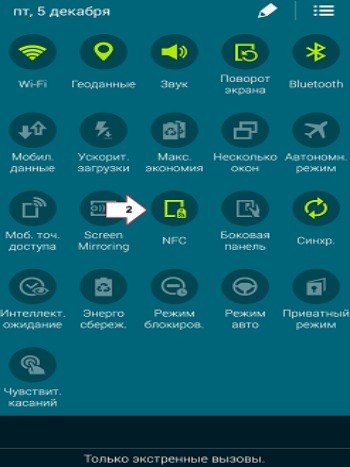 Таким же способом к системе можно привязать проездной билет, бонусную карту и т.д.
Таким же способом к системе можно привязать проездной билет, бонусную карту и т.д.
В приведенном ниже видео показано включение NFC и привязка карты к Google Pay:
У яблочных смартфонов технология бесконтактной оплаты называется Apple Pay, настроить который поможет ролик под названием «NFC модуль в iPhone: его работа, возможности и связанные с ним проблемы»:
Для простого обмена информацией между двумя телефонами выполните следующие действия:
- Убедитесь, что у обоих устройств активна функция NFC и они не заблокированы.
- Откройте нужную страницу на устройстве.
- Расположите оба смартфона «спинками» друг к другу.
- После того как произойдёт соединение — телефоны завибрируют и подадут звуковой сигнал.

- Коснитесь своего экрана, чтобы началась передача данных.
- Когда передача данных закончится, сработает еще один сигнал.
Если с первого раза не получилось установить соединение, возможно, расположение NFC-чипов в обоих устройствах не одинаково. В этом случае попробуйте изменить расположение телефонов относительно друг друга.
Как узнать, поддерживает ли телефон NFC
Технологию NFC поддерживают не все телефоны, в том числе и смартфоны премиум класса. Чтобы определить, есть ли у вас эта функция, посмотрите на заднюю панель. Там должна быть надпись или значок NFC (Near Field Communication). Соответствующая надпись есть и на батарее.
Если сомневаетесь, зайдите в меню дополнительных настроек смартфона, там должен быть пункт «NFC».
Если телефон не поддерживает NFC
Менять телефон только по причине отсутствия NFC совсем необязательно. Сегодня существует большое количество внешних устройств, помогающих успешно заменить встроенную функцию.
Модуль NFC, что это такое и как его установить в телефон
Внешние модули — это специальные микрочипы, которые устанавливаются под крышкой мобильного устройства. Они делятся на три группы:
- NFC симка, которую можно приобрести непосредственно у мобильного оператора. Съемный модуль совместим практически со всеми смартфонами. Но в этом случае может потребоваться замена номера телефона.
- NFC антенна, которую, как правило, закрепляют под задней крышкой для более устойчивого сигнала. При этом антенный блок остаётся снаружи.
- NFC метки — микрочипы с пассивной магнитной индукцией. Это плоский модуль в виде наклейки. При покупке проследите, чтобы метки были совместимы с вашим устройством.После этого нужно установить на смартфоне сервис управления метками и оттуда уже «руководить» процессом. К примеру, вы можете дать телефону команду автоматически переходить в беззвучный режим после прикосновения к метке. Каждая отдельная метка выполняет одну функцию.

Но здесь не все так просто. Во-первых, установить такие девайсы (что это?) можно только при условии, что панельная крышка и отверстие для симки являются съемными. Во-вторых, внешние модули не обеспечивают полного использования NFC-функции.
Краткое резюме
Насколько удобна эта технология – спорный вопрос. Кому-то удобно ею пользоваться, а кому-то нет. Возможно, нужно некоторое время, чтобы функция NFC в телефоне стала более привычной для обычного пользователя. Надеюсь, информация о том, что это за технология, оказалось полезной для вас.
Удачи вам! До скорых встреч на страницах блога KtoNaNovenkogo.ru
Использую для заработка
Как включить и настроить модуль NFC на смартфоне
В современном мире компьютеризации и развития мобильной индустрии разработчики программных приложений постоянно открывают перед пользователями новые возможности, выпуская и обновляя приложения. Среди новшеств последнего десятилетия можно выделить технологию бесконтактной коротко-дистанционной передачи NFC (Near Field Communication), позволяющей передавать информацию между устройствами на расстоянии десять сантиметров, со скоростью обмена около 420 Кбит/с.
Основные характеристики NFC технологии:
- быстрота – соединение происходит в течение 2-5 секунд;
- безопасность – информация передается только на расстоянии 10 сантиметров, ограничивая доступ сторонних лиц;
- практически не расходуется заряд батареи, что связано с коротко-дистанционным обменом.
Операционные системы, поддерживающие NFC: iOS, Android, Windows Symbian. Рассмотрим модуль NFC для смартфона на примере системы Android.
Местонахождение на устройстве и запуск модуля NFC
Как включить NFC на Андроид и как настроить NFC на телефоне – вопросы, которые непременно возникнут у владельца мобильного устройства. Для начала необходимо уточнить – есть ли у смартфона возможность использовать данную функцию. Если телефон оснащен NFC наклейкой, то проверить ее наличие можно двумя способами:
- Войти в настройки телефона, найти пункт «Дополнительно» или «Еще». При поддержке данной технологии, в списке будет присутствовать функция Android Beam.
 Включение/выключение меняется с помощью выключателя.
Включение/выключение меняется с помощью выключателя. - Открыть крышку устройства и найти специализированную наклейку на панели.
На многих устройствах функция Android Beam запускается автоматически. Настройка необходима только для возможности оплаты картой. Для этого требуется скачать специальное приложение и ввести данные для привязки карты.
Способы подключения NFC
Не во всех телефонах встроена данная технология, и при проверке настроек может оказаться, что функция отсутствует. Что делать, если нет NFC на телефоне? Для этого можно воспользоваться одним из вариантов:
- Приобрести наклейку (чип).
Необходимо купить наклейку в специализированном магазине мобильной связи, прикрепить ее на телефон, установить приложение Trigger или TagWtiter и настроить программу, следуя инструкциям.
- Купить SIM-карту с технологией.
Можно приобрести SIM-карту у своего оператора, установить ее в смартфон, потом скачать приложение Trigger или TagWriter и произвести настройку.
- Приобрести специальную антенну, закрепляющуюся под крышкой телефона.
Внешний NFC модуль для смартфона удобен в использовании, но, к сожалению, подходит не для всех типов устройств и продается в магазинах далеко не всех операторов. Чтобы установить антенну, необходимо открыть заднюю крышку устройства и соединить модуль с SIM-картой, вставить карточку в слот, а оставшуюся часть присоединить к аккумулятору.
NFC модуль для телефона – основные возможности использования
- Передача информации между устройствами.
Чтобы обменяться данными между телефонами, необходимо разблокировать устройства, запустить Android Beam, открыть необходимые для передачи файлы, расположить устройства на расстоянии не более 10 сантиметров, дождаться соединения и подтвердить передачу данных.
- Бесконтактная оплата.
Необходимо скачать приложение GooglePay или другое специализированное приложение банка, привязать банковскую карту и перевести деньги на счет.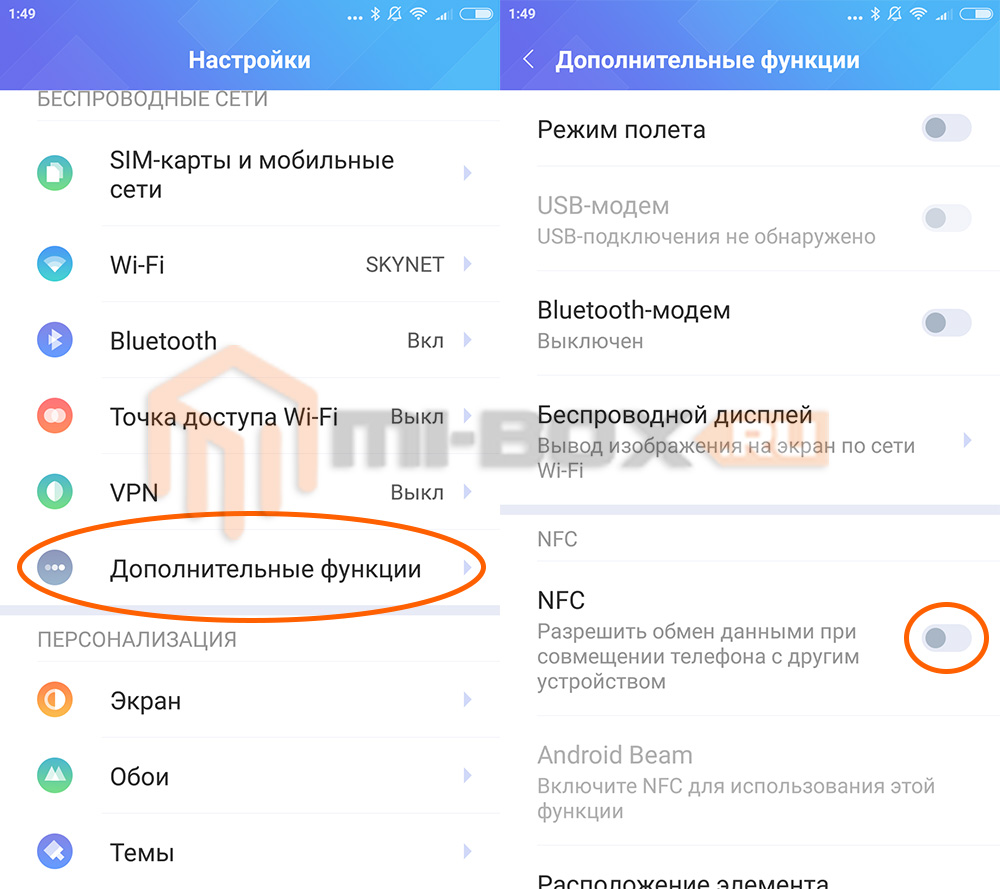 В момент оплаты устройство подносится к терминалу и вводится код доступа.
В момент оплаты устройство подносится к терминалу и вводится код доступа.
- Чтение меток.
Данная опция позволяет считывать метки (значки, браслеты, брелки, наклейки и др.) различных производителей. Такие метки должны иметь чип NFC и быть запрограммированными на конкретное действие (отправка письма или SMS, открытие ссылки, вызов определенного контакта, включение настроек и т.д.). Для настройки метки необходимо приобрести ее в специализированном магазине или приложении, указать действие, на которое она должна быть запрограммирована, разместить метку в нужном месте, чтобы при попадании смартфона в радиус действия, система автоматически считывала информацию и выполняла необходимое задание.
NFC технология не стоит на месте и захватывает все новые области, обеспечивая комфорт и мобильность пользователей при использовании современных систем коммуникации.
Как проверить nfc на iphone 7
Содержание
есть ли на этих устройства технология НФС, как проверить функцию и включить ее в Айфоне, что такое NFC Writer?
5
Технический специалист по функциям бесконтактной оплаты
15
Near field communication (NFC) c английского означает коммуникация ближнего поля — это интерфейс беспроводной связи, характеризующийся маленьким радиусом срабатывания, примерно десять сантиметров.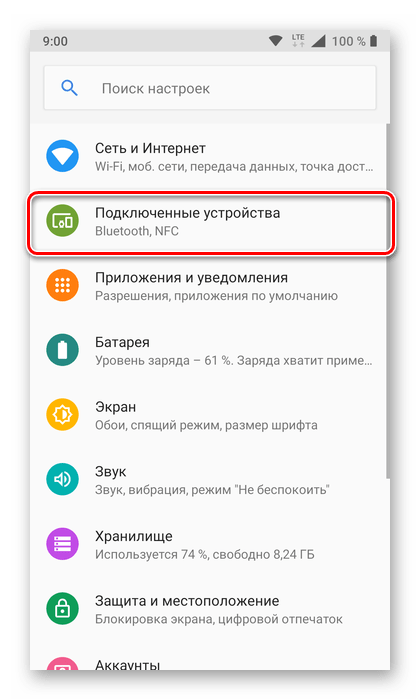 Устройство чаще всего имеет небольшие размеры, способно обмениваться с другими гаджетами и пассивными метками. К особенностям также можно отнести низкую скорость передачи данных. И при всём вышеперечисленном время установки соединения — всего 0,1 секунды.
Устройство чаще всего имеет небольшие размеры, способно обмениваться с другими гаджетами и пассивными метками. К особенностям также можно отнести низкую скорость передачи данных. И при всём вышеперечисленном время установки соединения — всего 0,1 секунды.
Бесконтактная оплата Apple Pay: как пользоваться функцией в телефоне и часах
Подобная система предусмотрена и в . Опять же вводим необходимые данные в Apple Pay. Один из счетов можете выбрать для автоматического срабатывания. Далее синхронизируем телефон с часами. В момент оплаты подносим руку с экраном к считывающему устройству на расстоянии примерно 2,5 сантиметров.
Работа этих устройств действительно доведена до совершенства, и отличается простотой. Стоит попробовать всего один раз, и поход в магазин станет чуть-чуть приятнее.
В каких Iphone есть модуль NFC: краткий обзор телефонов с чипом
Сравнительная таблица Apple Watch с модулем НФС
NFC сработает при контакте с любым устройством, которое также имеет встроенный интерфейс беспроводной связи.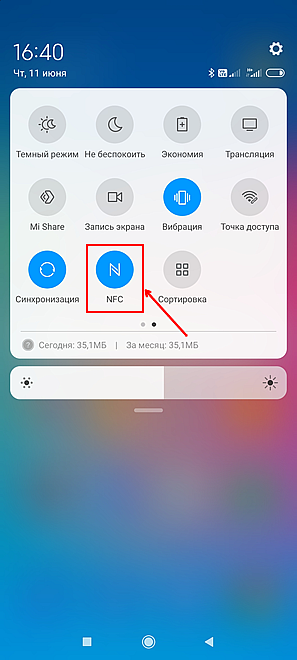 В специализированных ремонтных мастерских вам охотно помогут активировать чип, разобраться в настройках банковских приложений, а заодно наглядно проверят срабатывание NFC. К сожалению, в домашних условиях последнее сделать невозможно.
В специализированных ремонтных мастерских вам охотно помогут активировать чип, разобраться в настройках банковских приложений, а заодно наглядно проверят срабатывание NFC. К сожалению, в домашних условиях последнее сделать невозможно.
Чтобы NFC начало свою работу, сначала регистрируемся в Apple Store. Далее следует скачать приложение Apple Pay.
В правом верхнем углу экрана располагается знак «плюс» синего цвета, нажав на него, можно сканироваться банковские карты.
В случае, если необходимость извлечения всё-таки есть, следуйте следующей инструкции.
Чтобы механически извлечь чип, необходимо вынуть два болтика, располагающихся рядом с зарядным входом, аккуратно снять экран, плату. Невооруженным взглядом можно обнаружить чип NFC — чёрный квадратик размером с ноготь. В некоторых моделях он располагается рядом со входом, в некоторых непосредственно у камеры.
Android в определённый момент сильно обогнал компанию Apple в вопросе использования на смартфонах функции NFC.
Вскоре общественность узнала имя Elias Limneos и знаменитый твик NFC Writer iOS. Elias и ранее занимался развитием операционный системы IOS, но теперь у него появилась возможность влиять на жизнь многих пользователей айфонов буквально физически.
Apple pay в России
Первым поддержал инновационный проект Сбербанк. Но, к сожалению, долгое время он оставался не только первым, а также единственным.
СПРАВКА. Интересной особенностью в вопросе NFC является финансовая сторона — для пользователя нет никаких тревог. Чип работает бесплатно. Банки же по всему миру переводят некоторый процент за совершенную покупку посредством Apple Pay. В США он приравнивается к 0,15% за транзакцию. В РФ процент — 0.05% за дебетовые карты и — 0.12% — за кредитовые.
Будущее уже здесь. Сложно не согласиться. Компания Apple удивляет пользователей своими достижениями в области технологий. Мы живём в то время, когда часы заменяют кошелёк, а информацию о своих покупках можно отследить чуть ли не за годы. Три буквы NFC снова поменяли жизнь людей. Кто-то скажет, что достижения не такие уж и великие. Но нельзя не согласиться, сегодня это всего лишь скромная оплата на кассе, а завтра возможно чипы в кожных покровах.
Три буквы NFC снова поменяли жизнь людей. Кто-то скажет, что достижения не такие уж и великие. Но нельзя не согласиться, сегодня это всего лишь скромная оплата на кассе, а завтра возможно чипы в кожных покровах.
Как Включить Nfc На Iphone 7 ~ NET.Гаджет
Про NFC iPhone, принципах его работы и применении в России.
Смотрите наше видео об NFC модуле, мы подробно показываем и рассказываем о нем, его возможностях и возможных поломках.
Для чего нужен NFC в iPhone?
- В роли банковской либо транспортной карты (оплата проезда, покупок)
- В роли «терминала» для проверки баланса и пополнения карт
- В роли ключа безопасности для открывания дверей и даже пуска мотора
Также NFC интенсивно применяется для сотворения «пары» устройств Блютуз, избавляя нас от необходимости вводить проверочные коды.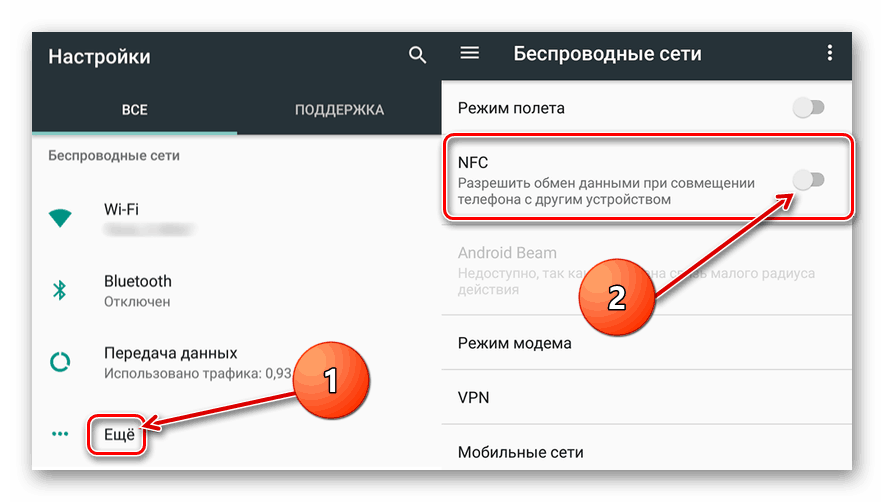 Захотели слушать музыку на беспроводной колонке либо подключить гарнитуру для разговора — поднесите девайс к области чипа NFC Вашего телефона — готово. Необходимо передать файл с 1-го телефона на другой — коснитесь устройствами друг дружку, в особенности красиво данная разработка смотрится при содействии мобильных устройств с электрическими интерактивными досками либо столами: кладете телефон/планшет на стол и вокруг него одномоментно возникают пиктограммы с вероятными действиями, и т.д..
Захотели слушать музыку на беспроводной колонке либо подключить гарнитуру для разговора — поднесите девайс к области чипа NFC Вашего телефона — готово. Необходимо передать файл с 1-го телефона на другой — коснитесь устройствами друг дружку, в особенности красиво данная разработка смотрится при содействии мобильных устройств с электрическими интерактивными досками либо столами: кладете телефон/планшет на стол и вокруг него одномоментно возникают пиктограммы с вероятными действиями, и т.д..
Полный обзор Apple Pay в Рф. Рассказываю, как настроить Apple Pay iPhone, как добавить карту сбербанк в эпл пей на .
В этом ролике мы поведаем, как можно настроить индикатор приема сигнала вашего iPhone так, чтоб он демонстри.
— Да, но об этом стоит побеседовать подробнее.
Похожие статьи
Все очень возлагали надежды, что c iOS 9 новенькая API и разработка nfc в iPhone обретут новейшую жизнь. И резонный вопрос об NFC как воспользоваться iPhone исходя из убеждений новых технологий и для чего во флагмане модуль, который не работает, более не возникнет у русских юзеров. К примеру, в iPhone 6 NFC метро, другими словами мобильное приложение Столичного метрополитена, будет работать как транспортная карта либо терминал для ее пополнения. Поддерживает ли iPhone 6 NFC последней модификации? — об этом можно не волноваться. Со всеми современными терминалами он работает отлично.
К примеру, в iPhone 6 NFC метро, другими словами мобильное приложение Столичного метрополитена, будет работать как транспортная карта либо терминал для ее пополнения. Поддерживает ли iPhone 6 NFC последней модификации? — об этом можно не волноваться. Со всеми современными терминалами он работает отлично.
Включать его специально не надо, специального пт меню Вы не отыщите, да он и не нужен, потому, если Вы не понимаете, как включить NFC на iPhone , Вы совсем правы — чип не потребляет много энергии и автоматом начнет свою работу при попадании в область передачи данных с другого устройства.
Похожие статьи
NFC на iphone
Основные принципы бесконтактной ближней связи, или технологии NFC, были разработаны еще в 2004 году. Тогда разработчики сумели объединить интерфейс смарт-карты и считывателя в одно общее устройство. С недавних пор этот способ оплаты начал появляться на мобильных устройствах. Принципиальное отличие NFC от известных стандартов беспроводной связи Wi-Fi и Bluetooth — в радиусе действия.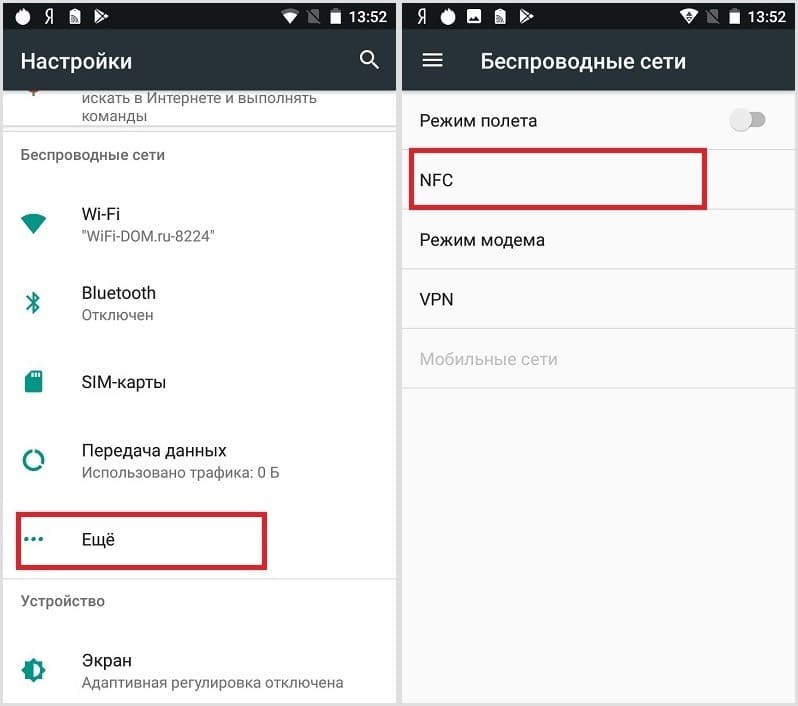 Устройства могут обмениваться информацией на расстоянии не более 10 см друг от друга.
Устройства могут обмениваться информацией на расстоянии не более 10 см друг от друга.
Всего 5 лет назад смартфоны, поддерживающие эту технологию, можно было пересчитать по пальцам. Сейчас выпускаются сотни гаджетов, оснащенных чипами для бесконтактных платежей. Одной из первых корпораций, внедривших NFC в свои девайсы, стала Apple. «Яблочный» бренд совместил бесконтактные платежи со своей платежной системой Apple pay, начиная с шестой версии iPhone. К сожалению, воспользоваться подобной возможностью без каких-либо ограничений пока могут только жители США.
Как говорилось выше, впервые возможность бесконтактной оплаты при помощи Apple pay появилась в модельном ряду смартфонов iPhone 6. Чтобы использовать эту технологию, следует открыть приложение на айфоне, которое называется Passbook. При регистрации в аппе вносится информация о пластиковой карте и ее фотография, сделанная через камеру гаджета.
Проблемы использования NFC на iPhone
Почему Apple ограничивает доступ к NFC?
Корректная работа NFC сейчас обеспечена только на территории США, но ведутся активные действия по ее внедрению в Европе и Китае. Многие владельцы смартфонов iPhone говорят об успешном использовании технологии бесконтактной оплаты на территории многих стран мира при условии, что к гаджету привязана кредитная карта банка США. Оплата покупок выходит несколько дороже, поскольку к комиссионным Apple pay добавляется комиссия банка за конвертацию валют.
Многие владельцы смартфонов iPhone говорят об успешном использовании технологии бесконтактной оплаты на территории многих стран мира при условии, что к гаджету привязана кредитная карта банка США. Оплата покупок выходит несколько дороже, поскольку к комиссионным Apple pay добавляется комиссия банка за конвертацию валют.
Эксперты отрасли сходятся во мнении, что дело не в конфиденциальности, а в том, что корпорация потеряет часть прибыли от комиссионных сборов за транзакции пользователей.
Специальный чип NFC установлен во все модели айфонов, начиная с линейки iPhone 6. В России пользователям пока доступны только платежи через систему Apple Pay. Тем не менее с появлением новых мобильных приложений (Московский метрополитен) гаджет можно использовать в качестве транспортной бесконтактной карты или терминала для пополнения ее счета.
Пользователи могут не беспокоиться по поводу поддержки их айфоном последних модификаций технологии. Смартфон будет прекрасно вести себя со всеми моделями современных терминалов.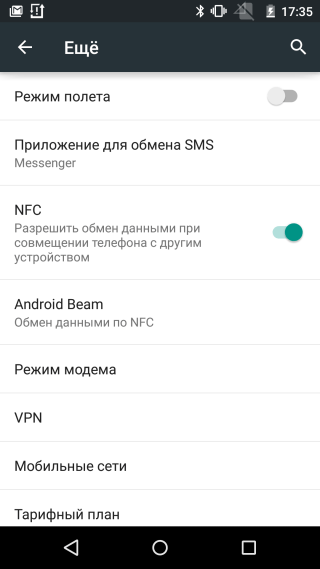 С обновлением операционной системы iOS можно ожидать, что количество поддерживаемых функций будет увеличиваться.
С обновлением операционной системы iOS можно ожидать, что количество поддерживаемых функций будет увеличиваться.
Есть ли NFC-чип в моем смартфоне?
Как включить в iPhone NFC-модуль по-настоящему
Тем не менее, не так давно появилось довольно удобное программное решение, значительно расширяющее функционал встроенного в iPhone NFC-модуля.
Иначе говоря, с помощью этого твика вместо самых различных NFC-устройств можно юзать всего один iPhone. На работе, дома и вообще, где получиться (см. видео в конце поста).
NFCWriter совместим со смартфонами iPhone 6S и 6S Plus, iPhone SE, iPhone 7 и 7 Plus. С более ранними моделями твик не работает. Впрочем, совместимость с iPhone 6, в которой поддержка NFC предусмотрена, разработчики тоже обещают наладить.
Сейчас попытка совершить платеж с помощью твика выглядит примерно так. Когда пользователь сканирует свою дебетовую карту NFCWriter отображает сразу две метки. Первая — это метка оригинальной карты с ее уникальным номером, эту метку можно эмулировать. Вторая метка является защитной и эмулировать ее нельзя. То есть, при использовании карты ридер считывает обе метки, а с учетом того, что вторая не сэмулирована корректно, то платеж просто не проходит.
Вторая метка является защитной и эмулировать ее нельзя. То есть, при использовании карты ридер считывает обе метки, а с учетом того, что вторая не сэмулирована корректно, то платеж просто не проходит.
- устанавливаем:
- сканируем нужную метку (или карту) — твик при этом будет отображать соответствующие данные:
- копируем серийный номер метки;
- вводим этот номер в поле Tag Emulation:
- запускаем эмуляцию (кнопка «Start Tag Emulation»).
www.gadgetstyle.com.ua
NFC технология недавно, но прочно вошла в нашу жизнь. Может быть, не каждый об этом знает, но Near Fieled Communication поддерживается большинством сегодняшних девайсов. Основой для NFC технологии стала радиочастотная идентификация (Radio Frequency IDentification), посредством которой RFID метки могут автоматически передавать, записывать и считывать сигналы. Не вдаваясь в детали, вы можете передать зашифрованный радиосигнал на расстояние до 10 сантиметров, поэтому считается более защищенным способом передач информации по сравнению с остальными.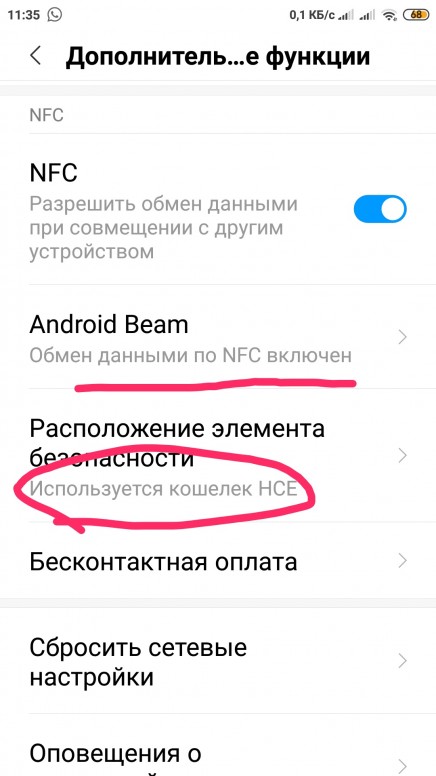 С появлением NFC технологий телефоны начали использовать:
С появлением NFC технологий телефоны начали использовать:
Развитие технологий беспроводной оплаты открыло доступ на рынок таких карт, как Visa Pay Wave, Master Card PayPass, Google Wallet, которые оснащены независимой антенной NFC и могут быть использованы с любым устройством поддерживающим PayPass. iPhone не стал аутсайдером в гонке беспроводной оплаты NFC.
Apple Watch с NFC
Компания apple снарядила NFC-чипами не только телефоны но и apple-watch, выйдя на новый уровень удобства клиентов. Оплата проезда, покупок, бронирование и последующий выкуп билетов с помощью часов многие люди нашли очень удобным.
Apple Watch на Яндекс Маркете
Как включить nfc на iphone 8, инструкция не нужна,как и на остальных айфонах после шестой серии в iPhone 8 есть NFC модуль и вы можете бесконтактно оплатить телефоном покупки. Он не нуждается в проверке потому что встраивается на заводе. Его не нужно включать, антенна работает автономно как и GPS трекер. Единственная проблема с которой вы можете столкнутся это добавление карты в Wallet (программа для оплаты телефоном iphone) при первом использовании, карту нужно добавлять ту, которую вы используете в iTunes.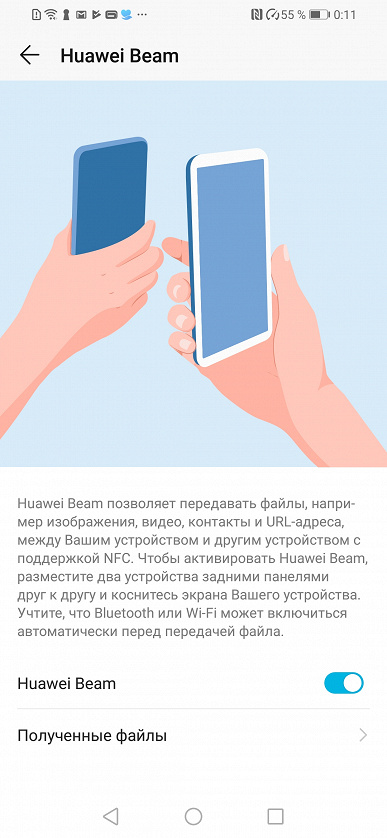 Ждете смс с кодом безопасности, подтверждаете личность и можете приступать к покупкам.
Ждете смс с кодом безопасности, подтверждаете личность и можете приступать к покупкам.
iPhone X и NFC
iPhone X по разным источникам самый желанный телефон на планете, релиз состоялся 12 сентября 2017 года. Последний тренд эпл-телефонов оснащен 5.8 дюймовым OLED дисплеем (первый из линейки iPhone), имеет разрешение 2436×1125 точек, соотношение сторон 19.5:9 и поддержку 3D Touch (распознавание силы нажатия). Одной из главных фичей стала функция Face ID идентифицирующая владельца по 3D-модели лица (в пользу которой отказались от сканера отпечатков). Материалом нового смартфона стало стекло, им покрыта фронтальная и тыльная сторона, полированная хирургическая сталь предохраняет от повреждений боковые грани. Защищен аппарат по стандарту IP67, это означает что он пылезащищенный и выдерживает кратковременное погружение в воду до метра глубиной. Работает этот девайс под управлением шестиядерного процессора Apple A11 Bionic. Данный аппарат имеет на борту 3 ГБ оперативной памяти (ROM), 64 — 256 ГБ встроенной (разные модификации).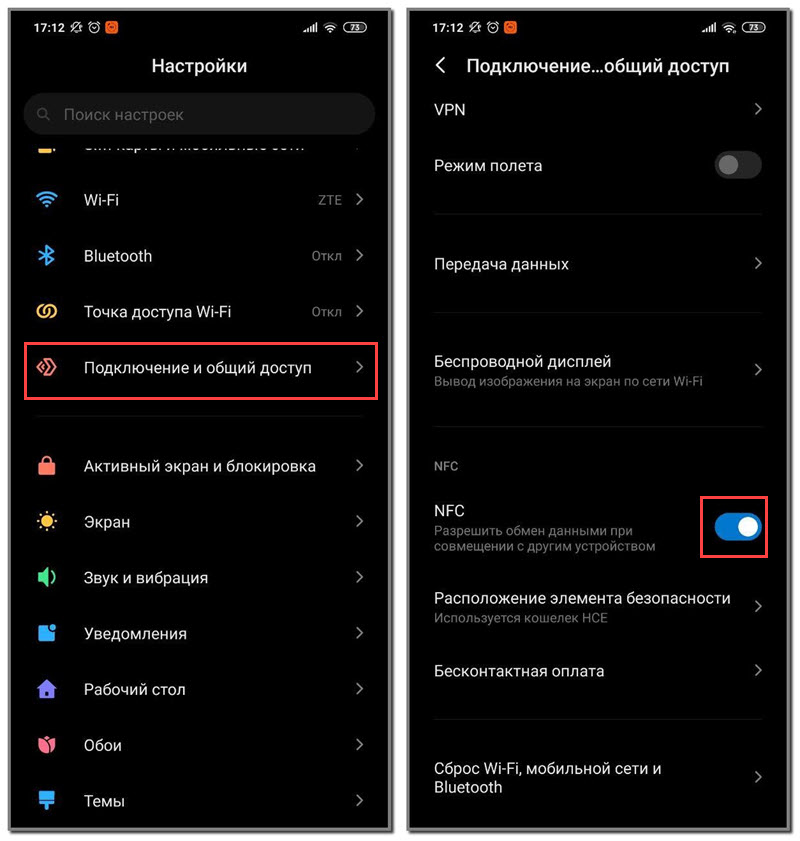 Аккумулятор с емкостью 2716 мА-ч обеспечивает до 21 часа в режиме разговора и до 60 часов воспроизведения аудио. Поддерживается как беспроводная зарядка (док станции стандарта Qi), так и быстрая — через Lighting разъем (за 30 минут заряжает от 0 до 50%).
Аккумулятор с емкостью 2716 мА-ч обеспечивает до 21 часа в режиме разговора и до 60 часов воспроизведения аудио. Поддерживается как беспроводная зарядка (док станции стандарта Qi), так и быстрая — через Lighting разъем (за 30 минут заряжает от 0 до 50%).
iPhone X на Яндекс Маркете
- Для начала нужно зарегистрироваться в App Store: открываем App Store, открываем бесплатное приложение, два раза нажимаем на строку с приложением (чтобы начать загрузку объекта), откроется диалоговое окно с просьбой ввести свой Apple ID, выбираем кнопку создать новый Apple ID, следуем отображаемым инструкциям.
- Находим в поиске приложение Apple Pay, устанавливаем приложение тем же способом.
- Устанавливаем и открываем приложение Wallet в верхнем правом углу, видим знак «+» синего цвета, тап на него, сканируем банковскую карту с помощью камеры смартфона, следуем инструкциям банка, ваша карта готова к использованию в Apple Pay.
- Вы готовы к оплате покупок телефоном iPhone, в любом магазине поддерживающем беспроводную оплату.

Как использовать в iOS 11
Оплата телефоном iPhone вместо карты
Использование NFC в Apple Pay
Почему не работает антенна NFC в телефонах iPhone
Расширение функций с помощью NFC Writer iOS
Загрузка …
Как включить nfc на iPhone 6 инструкция
Apple Pay через NFC в России?! Как настроить Apple Pay на iPhone?
Apple Pay в России! Тестируем, разбираемся…
Полный обзор Apple Pay
Не работает apple pay на iphone 6
Как настроить Apple Pay в Украине
- iPhone 6 facetime нету
- До какого года календарь в Айфон 5S
- Выключить функцию найти iPhone на телефоне
- Как перекинуть все данные с Айфона на компьютер
- Как найти пользователя iPhone
- Как стереть контакты Айфон 5
- Где на Айфоне кнопка home фото
- Не показывает режим модема на Айфоне
- Как открыть iPad на компьютере
- Как на Макбуке создать документ в формате word
- Как отключить геопозицию на iPhone
- Не открывается аппсторе на Айпаде
- Какие приложения нужны в Айфоне
- Почему не работает кнопка хоум на Айфоне
- Видео как обрезать музыку для Айфона
iphone4gkupi.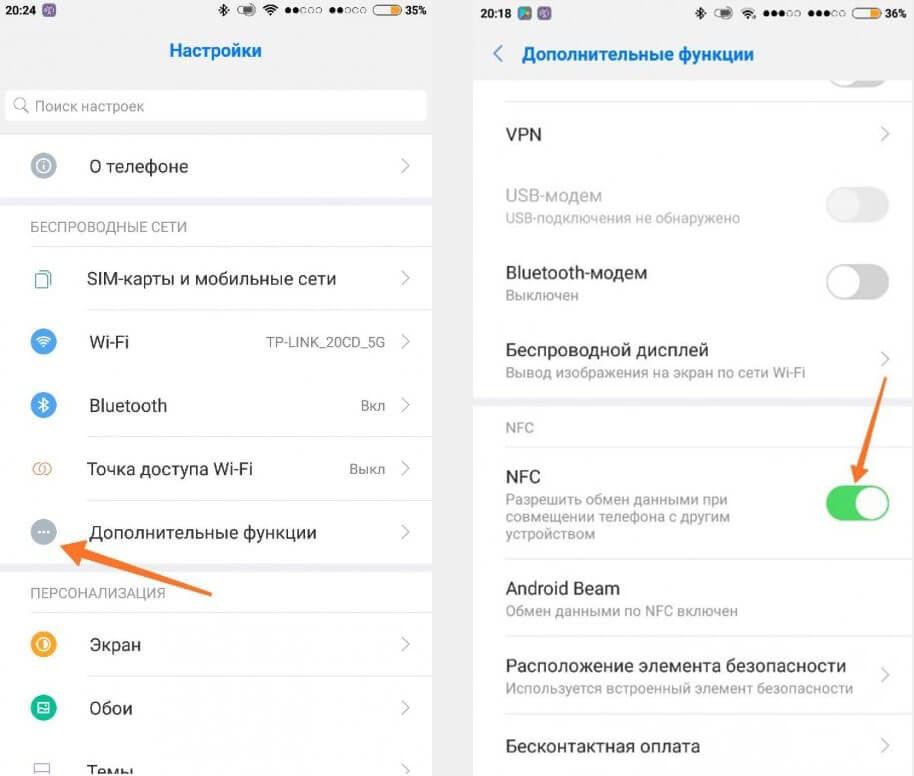 ru
ru
Почему не работает Apple Pay на iPhone 7 и как исправить проблему?
Несмотря на множество плюсов бесконтактной оплаты, можно столкнуться и с неполадками в использовании этой функции. К примеру, в 2017 году у многих владельцев iPhone 7 начались проблемы с работой сохраненных карт. Такая поломка встречается и сегодня.
Главные причины, почему на Айфоне перестает работать бесконтактная оплата:
Устранение программной неполадки
- Создайте резервную копию нужных вам файлов и контактов и добавьте её в iCloud;
- Затем выполните сброс к заводским настройкам;
- После повторного включения телефона выполните его активацию и проверьте работу бесконтактной оплаты. Если все работает нормально, проблема заключалась в баге операционной системы. В случае неудачной оплаты, приступайте к ремонту.
Как мы уже упоминали выше, работает бесконтактная оплата благодаря встроенному в корпус смартфона чипу NFC. Откройте заднюю крышку телефона и проверьте, не загрязнена ли антенна чипа пылью.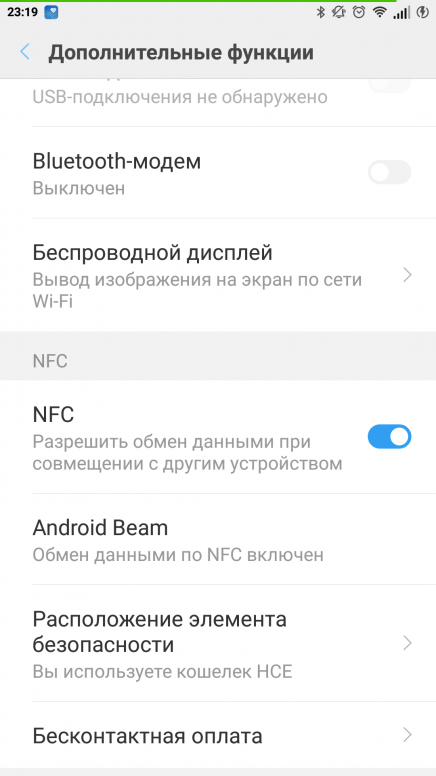 В большинстве случаев помогает простая очистка контактов от мусора. Если на контактах вы видите следы ржавчины, их можно удалить обычным канцелярским ластиком.
В большинстве случаев помогает простая очистка контактов от мусора. Если на контактах вы видите следы ржавчины, их можно удалить обычным канцелярским ластиком.
Помните, что для вскрытия корпуса вам понадобятся специальный набор инструментов, купить который вы можете на YodaMobile:
www.yodamobile.ru
Что такое NFC и как его использовать?
Технология NFC вывела платежные операции на новый уровень. Для оплаты товара или услуг не надо передавать кассиру свою банковскую карту — стоит приблизить смартфон к считывающему устройству и в считанные мгновения сделка состоится.
Давайте разберемся, как работает технология бесконтактных платежей в мобильных телефонах, насколько безопасна и чем еще может быть полезна, помимо оплаты товаров по воздуху.
Что такое технология NFC
Near Field Communication. Так расшифровывается аббревиатура NFC, в переводе с английского — связь ближнего действия.
Так расшифровывается аббревиатура NFC, в переводе с английского — связь ближнего действия.
Как это работает
В NFC-чип встроена миниатюрная антенна. Модуль, размещенный в гаджете, карте, часах и даже кольце может передавать данные на небольшое расстояние — радиус действия не превышает двадцать сантиметров.
Чип откликается на запрос, поступивший с платежного терминала на радиочастоте 13.56 Мгц. Скорость передачи данных доходит до 424 килобит в секунду. Не путайте с килобайтом: в одном килобайте помещается 8192 бита, а в килобите всего 1000 бит.
Впрочем, этого достаточно. Два устройства с чипом NFC в один импульс решают поставленные задачи.
Когда устройство с активным питанием приближается на достаточное расстояние к метке nfc, электромагнитные поля двух гаджетов взаимодействуют между собой и вырабатывают электрический ток. Законы физики неизменны — соприкоснувшись полями, возникает импульс, который передает данные в закодированном виде.
Основная функция NFC — безопасные транзакции, модуль может выступать и как платежный инструмент, и как терминал.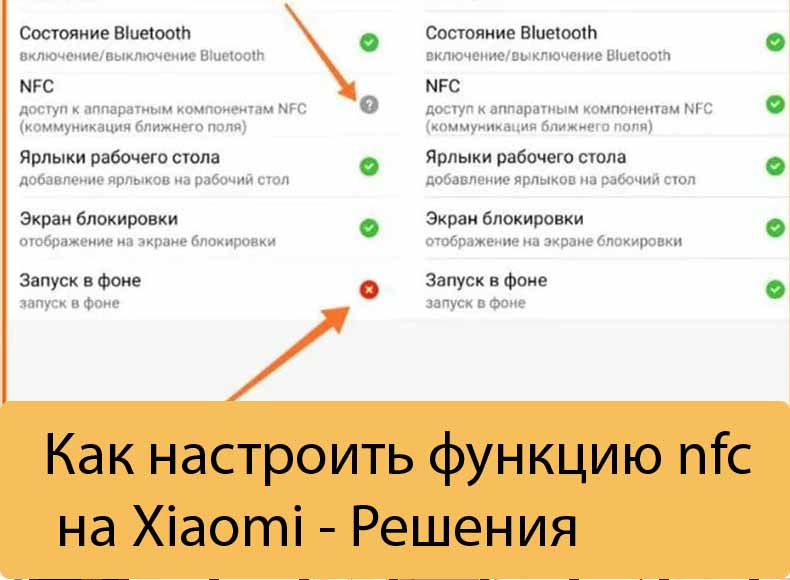
Но возможности технологии не ограничиваются платежами. Например, ее используют для электронных удостоверений личности, электронных ключей от дома или авто, и многих других областях, где это уместно.
Как узнать, есть ли NFC в телефоне
Есть ли NFC-модуль на телефоне можно выяснить разными способами.
Загляните в настройки
Для телефонов на базе Android, откройте настройки и зайдите в раздел «Беспроводные сети».
Здесь жмите на пункт с дополнительными возможностями. Он может называться «Дополнительно», «Еще», скрываться за тремя вертикальными точками или в подключенных устройствах. Зависит от версии и оболочки операционной системы смартфона.
Откроется меню, в котором можно включить и настроить функцию NFC. Разумеется, если для этой модели актуальна поддержка NFC.
Значок NFC в быстром запуске
Иногда получается включить функцию в смартфоне немного проще, открыв быстрые настройки. Там должен находиться значок, обозначающий NFC-функцию.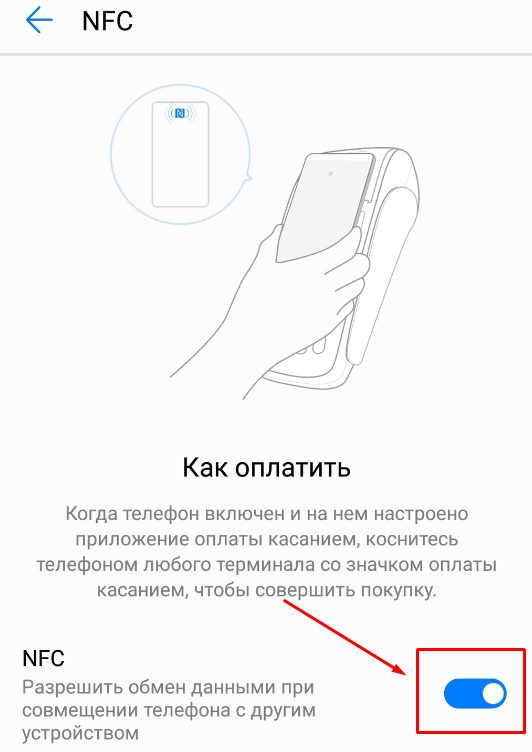
Движение пальца вниз, от верхней части дисплея, покажет доступные для быстрого запуска функции смартфона.
Зайдите на сайт
Другой вариант получить нужные сведения — посетить сайт производителя телефона и узнать о наличии модуля из технического описания модели.
Если функция не поддерживается
Даже если в телефоне изначально отсутствует микросхема nfc, большинство моделей смартфонов позволяют подключить функцию с помощью внешнего устройства бесконтактной связи. Оно может быть в виде наклейки, чипа, сим-карты.
В зависимости от носителя, модуль либо крепится снаружи телефона, либо устанавливается внутри.
Как пользоваться NFC
Технология NFC удобна в разных случаях:
- Обмен данными. Два устройства, на которых есть поддержка NFC, синхронизируются и по очереди принимают и передают информацию. Ссылка, пароль, контакт, файл — неважно, соединение происходит моментально. Можно сказать, что этот режим — улучшенная версия Bluetoth для обмена контентом.

- Чтение или передача информации. Устройство работает как приемник, с нулевой активностью. Либо в обратном порядке, но не одновременно. Эту способность можно использовать для идентификации личности человека, пропуска в учреждение, оплаты проезда или получения справок с электронных информационных досок, например.
- Эмуляция бесконтактной банковской карты. Смартфон создает виртуальную копию NFC-чипа карты банка и превращается в платежный инструмент для проведения бесконтактных транзакций.
Как привязать карту к телефону
Apple Pay для iPhone, Samsung Pay для Самсунг, или Android Pay для множества других производителей — все сервисы превращают мобильный телефон в бумажник.
Зайти на сервис Google Play и скачать приложение Google Pay займет всего несколько минут. Но перед этим проверьте свои приложения — Google Pay нередко присутствует в наборе стандартного софта, заранее установленного на многие смартфоны. Если у вас так, переходите к следующему пункту.
Если нет — установите нужное приложение.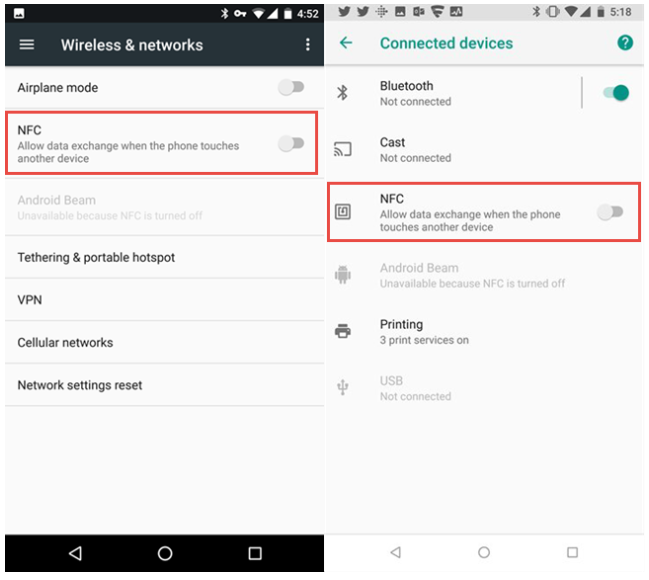
Действия в приложении
Внутри зарегистрируйте карту, с которой будете оплачивать покупки.
В Android Pay отсканируйте кредитку при помощи камеры или введите цифры вручную. Заполните все нужные поля: срок действия, имя держателя, код CVV2 для Виза или CVC2 для Мастеркард — их найдете на другой стороне карты.
Для регистрации необходимо использовать номер телефона, привязанный к банковской карте.
Чтобы завершить настройку, понадобится ввести код подтверждения из СМС. В дальнейшем так же будете подтверждать покупки, превышающие установленный вами или банком лимит.
Пройдя верификацию, в интерфейсе приложения появится изображение банковской карты.
На заключительном этапе Google не оставляет пользователям выбора и настаивает на включении блокировки экрана. Отказываться не стоит — это обязательная процедура для повышения безопасности транзакций. Самостоятельно можно только определиться с вариантом блокировки: пароль, графический ключ, PIN-код, сканер отпечатков.
Ошибка «Тип метки NFC не поддерживается»
Что делать? Может, попался новый смартфон с «бракованным» модулем NFC?
Скорее всего, дело в разработчиках NFC-меток.
Если они не обменялись лицензиями с другими производителями, типы шифрования меток не совпадут и устройства не смогут распознать друг друга.
Этим часто грешат гаджеты Самсунг. Производители внедряют в изделия метки с шифрованием собственной разработки. Без синхронизации типов и совместной работы со посторонними разработчиками, подобные ошибки неизбежны.
Нередко на своих сайтах производители размещают информацию об интеграции с NFC других разработчиков. Покупка и замена чипа на совместимый, с нужным типом шифрования, однозначно исправит ситуацию. Но перед тем, как отдавать смартфон в сервис и оплачивать услугу, взгляните на список ниже.
Когда еще может возникнуть ошибка чтения метки:
- Платежная карта не зарегистрирована. Несмотря на очевидность проблемы, иногда бывает.
- Возможно, срок действия карты истек? Проверьте.

- Приложение работает некорректно. Обновите.
- Если обновление не помогло, действуйте радикальнее — удалите программу и установите заново. Опять придется заполнять все данные, создавать виртуальную карту и настраивать приложение, но попробовать стоит.
- Замените чип. У них есть свой срок службы и, возможно, он весь вышел.
- Банковская карта не поддерживает бесконтактные платежи. Обратитесь в банк. Вам предложат перевыпустить карту или заказать новую. Карты без поддержки NFC встречаются все реже, но они есть, и будут Обратите внимание на значок NFC на банковской карте. Если он присутствует, значит причину неполадок надо искать в другом месте.
Пользователям придется делать выбор в пользу того или иного устройства, пока не появится единый стандарт шифрования или глобальный обмен лицензиями в среде производителей.
Как оплачивать телефоном
Функция бесконтактной оплаты доступна, когда в смартфоне активна система блокировки экрана и совершить перевод получится только после разблокировки устройства.
В приложении можно разместить несколько виртуальных карт, но только одна из них будет использоваться автоматически и, по закону Мёрфи — совсем не та, что надо. Не надейтесь на везение, заранее задайте карту по умолчанию в настройках программы. Это поможет сохранить в порядке нервную систему и хорошее настроение.
Часто для оплаты проезда смартфоном, нужен не только подходящий сервис, но и сим-карта с отдельным элементом шифрования, secure element. Так как стоимость билета напрямую списывают с лицевого счета оператора мобильной связи, дополнительная безопасность приветствуется.
Для оплаты товаров в супермаркетах специальная сим-карта не нужна, хватит приложения, с концовкой Pay. О них мы поговорили выше.
Оплата смартфоном обычно остается в рамках простого алгоритма:
- Продавец вносит данные о товаре в кассовый аппарат или банковское оборудование.
- Клиент соглашается с корректностью суммы к оплате, которая отображается на дисплее терминала. Если заплатить надо более 500 гривен, понадобится подтвердить транзакцию кодом из SMS.

- Смартфон от считывателя не удаляется более, чем на десять сантиметров. Если какой-то из чипов немного устал от объема выполненной работы за весь срок своего существования, и оплата не проходит, помогите ему — сократите дистанцию до четырех сантиметров.
- Звуковой сигнал сообщит о завершении платежа.
- Клиент забирает покупки и чек.
Как работает NFC в картах Visa и MasterCard
Список выше можно смело перенести и под этот заголовок.
Процесс ничем не отличается от платежей с телефона. Но если в устройстве может разрядиться аккумулятор в самый неподходящий момент — карту заряжать нет надобности.
Бесконтактные карты Visa и Mastercard, кроме чипа, имеют традиционную магнитную ленту. С гибридной картой шансы не остаться без денег в новых местах заметно увеличиваются.
Скорость распространения передовых технологий радует, но все не так глобально, как хотелось бы.
Легкость и простота расчетов с применением NFC ускоряют транзакции, сокращая на 40% время, проведенное покупателем на кассе.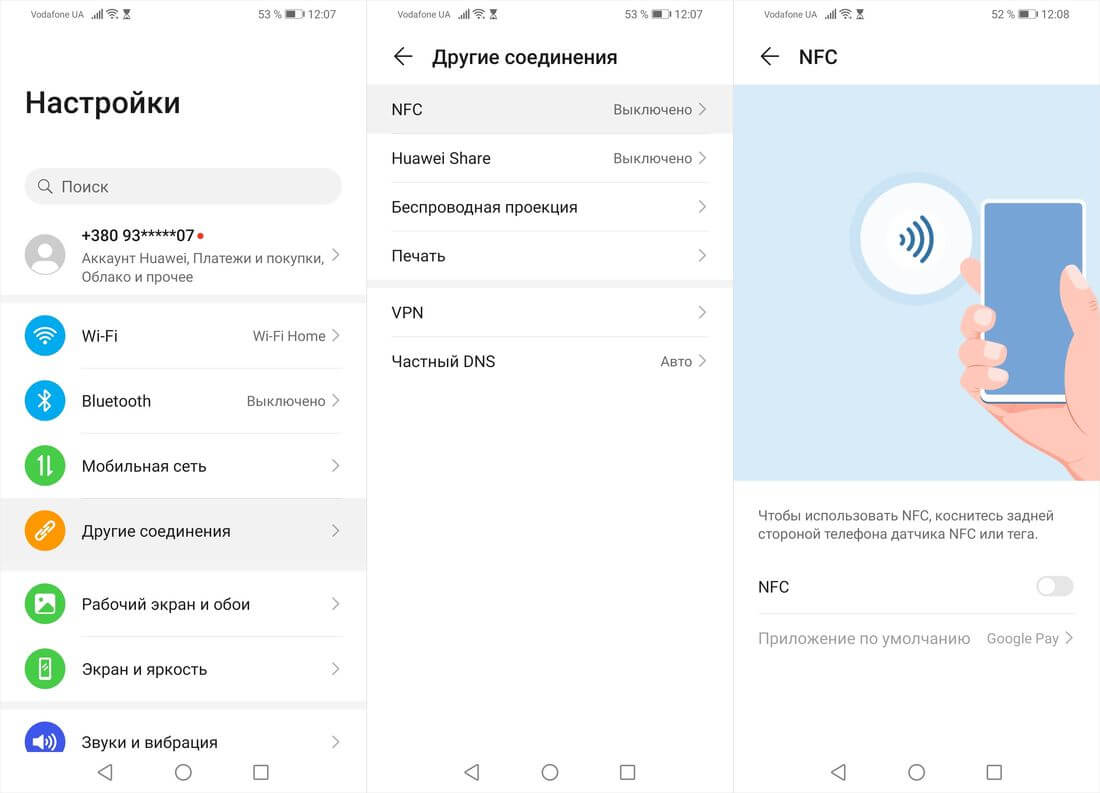 На практике это приводит к росту пропускной способности заведения и доходов бизнеса.
На практике это приводит к росту пропускной способности заведения и доходов бизнеса.
Несмотря на это, символ поддержки NFC украшает далеко не все торговые точки, как не каждый кассир знает, что новый POS-терминал способен принимать бесконтактные платежи.
Эволюции всегда требуется время. Гибридные карты будут актуальны и востребованы пока инфраструктура не разовьется до нужного уровня.
Стоит упомянуть о возможных комиссионных процентах за карту с поддержкой технологии NFC. О них банк сообщает, когда клиент интересуется условиями обслуживания. Есть бесконтактные карты, в которых плата за обслуживание отсутствует, а есть такие, что платить надо будет и за выпуск, и за сервис. Все зависит от класса карты и ее преимуществ.
В Украине много банков и оформить карту там, где выгоднее — разумное решение, когда дело касается личного финансового благополучия.
Использование NFC-меток
Для информационных меток, взаимодействующих с NFC устройствами, не нужны источники питания.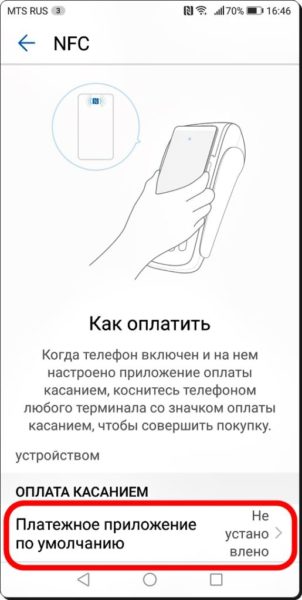 Это хорошо сказывается на цене их производства — за один-два доллара на AliExpress можно приобрести десяток штук.
Это хорошо сказывается на цене их производства — за один-два доллара на AliExpress можно приобрести десяток штук.
С автоматизацией задач NFC справляется так же легко, как отправляет электронные платежи.
С чего начать
Метка выглядят как миниатюрная кнопка-наклейка. Закрепить их в нужном месте не составит труда.
Записать нужную команду легко и не требует навыков программирования. Просто выберите из списка нужное действие.
Помогут в этом специальные приложения. В Google Play есть выбор из десятков программ, и выделить из них какую-то одну, особенную, затруднительно. Запросив в строке поиска NFC, выбирайте из списка, читайте описание и отзывы.
Установите программу, зафиксируйте метку, включите функцию NFC на устройстве и следуйте инструкциям.
Примеры использования NFC-меток
Все перечисленное ниже только малая часть возможностей технологии и приведена в качестве примера, для общего понимания.
- Если не успели оплатить интернет и пропал доступ к сети в ноутбуке, нужная метка NFC решит проблему за несколько секунд.
 Датчик среагирует и смартфон поделится с компьютером мобильным интернетом через WiFi, и вы сможете подключиться к сети.
Датчик среагирует и смартфон поделится с компьютером мобильным интернетом через WiFi, и вы сможете подключиться к сети. - Функция, из-за которой можно прозевать будильник, зато прекрасно выспаться. Метка NFC, расположенная на спинке кровати, включит бесшумный режим, стоит протянуть руку со смартфоном в ее направлении.
- В машине можно включить навигатор, активировать GPS, запустить плеер или подключиться к Bluetooth-гарнитуре.
- Быстрый запуск любимых приложений, доступ в личный кабинет на сайте, электронная почта, аккаунт в социальной сети откроется по мановению руки. Главное, чтобы в руке — или на ней — было устройство с активным чипом NFC.
- QR-код на визитке удобен для сканирования и быстрого перехода на сайт, но иногда он портит стильный дизайн карточки. Метка NFC сумеет его заменить и дополнить. Записать можно ссылку на сайт или файл в интернете, обычный текст, электронное письмо, номер телефона, координаты и многое другое.
Перечень возможного применения меток несложно продолжить, но выбирать все равно придется из функций, которые находятся в списке приложения, которое вы скачали.
Безопасна ли технология
Технология безопасна: она выполняет команды и ни к чему другому не стремится.
К сожалению, нередки случаи, когда человек сам сообщает мошенникам информацию, которая идентифицирует его как держателя карты в платежной системе. Поступила команда, код подтверждения получен — деньги списали.
Человеческий фактор может испортить статистику любой системе безопасности, но если хранить в секрете личные данные для доступа — риск минимален.
В последнее время нет ни одного сообщения про хакеров, ворующих деньги с NFC-кошельков в людных местах, при помощи компактного терминала оплаты.
Система безопасности постоянно совершенствуется. Теперь, чтобы совершить перевод на сумму более 500 гривен, транзакцию надо подтвердить, иначе — никак.
Подтверждение из СМС не требуется на перевод 500 или менее гривен. Но с телефона должна быть снята блокировка, на которой настаивал Google при установке приложения эмуляции карты. Активируйте режим блокировки смартфона и у жуликов не будет возможности добраться до вашей карты.
В любом случае, если заметили пропажу денег с карты, свяжитесь с банком. Вы можете:
- заблокировать карту;
- перевести деньги на другой счет;
- изменить номер телефона, привязанный к карте;
- дистанционно сбросить настройки и удалить все банковские данные;
- заблокировать телефон.
Почему система безопасна
Международные платежные системы Mastercard, Visa и Europay разработали протокол EMV, стандартный для всех устройств с NFC на борту и бесконтактных платежей.
Каждый раз, при взаимодействии с терминалом, система генерирует уникальный одноразовый код, который действителен только для транзакции, происходящей в этот момент. Для завершения сделки надо получить подтверждение банка о совпадении кода с банковским. Даже если злоумышленникам удастся постоянно считывать сгенерированный ключ, он бесполезен и не представляет угрозы пользователю. Для новой транзакции потребуется другой код.
Читать прошлый абзац пришлось больше времени, чем занимает считывание и обработка данных в процессе бесконтактной оплаты.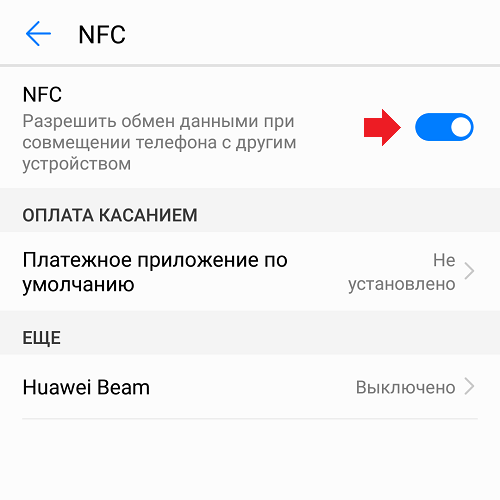 У жуликов нет шансов, разве что взломать всю банковскую систему.
У жуликов нет шансов, разве что взломать всю банковскую систему.
Такой подход себя оправдал. Во всяком случае, взломать защиту EMV пока никому в мире не удалось.
Но не сбрасывайте со счетов вирусы. С этой стороны за безопасность отвечает пользователь. Следите за актуальными обновлениями банковских приложений, проверяйте на вирусы свою операционную систему, не скачивайте подозрительные файлы от неизвестных отправителей.
Обычная осторожность и внимательность помогут не стать мишенью мошенников. Со стороны системы подвоха не ждите — безопасность данных пользователей продумана до пикселя и постоянно совершенствуется.
Все способы проверить работает ли NFC на Android
Технология
бесконтактных платежей обретает все большую популярность. Сейчас для оплаты
покупки в магазине вовсе не нужно носить с собой банковскую карту, ведь вся
информация о ней и других платежных продуктах может храниться на одном
смартфоне.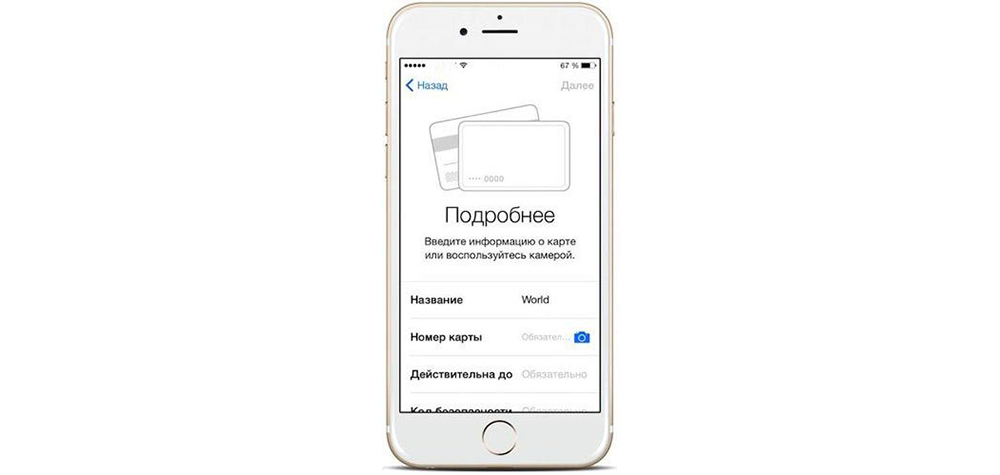 Но, чтобы воспользоваться этой технологией, внутри смартфона должен
Но, чтобы воспользоваться этой технологией, внутри смартфона должен
быть NFC. Далее о том, что это такое и как узнать, есть ли
НФС на Андроид-телефоне.
Что
такое NFC
NFC – это технология бесконтактной передачи данных. Обмен
информации происходит на небольшом расстоянии между принимающим и передающим
устройством. Наибольшее распространение такая технология получила в сфере
бесконтактных платежей.
В
некоторые модели смартфонов встраивается компактный NFC-чип,
с помощью которого пользователь может оплатить чек в любом магазине. Для этого
нужно только поднести телефон к терминалу и дождаться звукового уведомления.
Причем к одному смартфону можно привязать сразу несколько банковских,
дисконтных и клубных карт.
Стоит
отметить и то, что для успешной оплаты чип должен присутствовать не только на
вашем телефоне, но и на считывающем устройстве в магазине. Выделим несколько
преимуществ NFC-платежей перед стандартными способами расчета:
- Безопасность.
 Не беспокойтесь о сохранности карт,
Не беспокойтесь о сохранности карт,
данные которых хранятся в смартфоне. Обмен информацией при платеже
осуществляется на маленьком расстоянии и почти мгновенно, благодаря чему
мошенники не успеют перехватить информацию. - Скорость. Длительность операции составит не
более 3-4 секунд. Просто поднесите смартфон к терминалу, и оплата произойдет. - Удобство. В электронном кошельке может
содержаться информация о 10 пластиковых картах. Технология является полностью
бесплатной. Кроме того, проценты и любые другие списания за транзакции не
взимаются.
Несмотря
на все преимущества, у бесконтактного расчета и обмена данными есть пара
недостатков:
- Радиус действия. Чтобы оплатить чек или получить
доступ к чему-либо, нужно поднести смартфон непосредственно к считывателю на
расстояние не больше 5-6 см. - Доступно не для всех. NFC-модулем оснащаются в основном дорогие гаджеты и
модели средней стоимости. Зачастую в бюджетных телефонах этого чипа нет.
Зачастую в бюджетных телефонах этого чипа нет.
Какие
устройства поддерживают технологию
Хотя
технология NFC увидела свет в 2004 году, применять ее
при изготовлении смартфонов стали только несколько лет назад. Именно поэтому на
большинстве моделей, вышедших раньше 2013 года, вы вряд ли найдете эту опцию.
Такой
модуль установлен преимущественно в новых моделях. Сначала о бренде Samsung. НФС-чип установлен на всех смартфонах
из линейки J с 2017 года. Также модуль встраивается в
телефоны линейки Galaxy A (включая A5 и A6, вышедшие не раньше 2016 года). В смартфонах Galaxy S
модуль
встраивается во все модели, вышедшие позже Galaxy
S6 Edge включительно.
Подробней
ознакомиться с тем, есть ли в телефоне НФС-модуль, вы сможете на официальном
сайте производителя. На нем найдите раздел с вашей моделью смартфона и
просмотрите подробные характеристики гаджета (обычно о наличии NFC пишут в первую очередь).
Как
включить NFC
Для
того, чтобы активировать опцию на смартфоне, в настройках выберите раздел
«Беспроводные сети».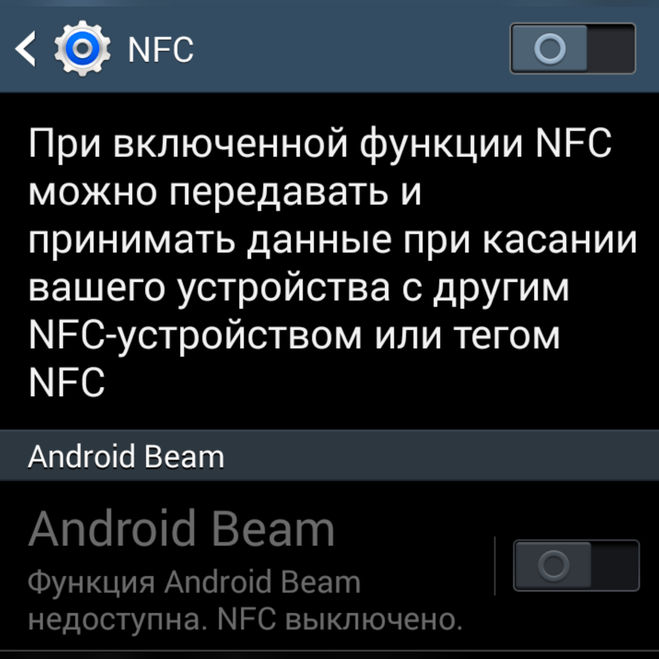 Далее нажмите на кнопку «Еще», найдите надпись NFC и включите опцию. После этого модуль активируется,
Далее нажмите на кнопку «Еще», найдите надпись NFC и включите опцию. После этого модуль активируется,
и его можно будет использовать для бесконтактных платежей.
Если
НФС-модуль на смартфоне присутствует, но его не удается включить, проблема
может заключаться в системных сбоях или в физической поломке чипа. Для начала
перезагрузите устройство и повторите процедуру. Если неполадки не исчезли,
рекомендуем снять заднюю крышку и осмотреть микрочип на предмет поломок.
Как
проверить работу NFC
Если
на сайте производителя об этом ничего не сказано, вы можете самостоятельно
проверить наличие NFC-чипа в
смартфоне. Для начала внимательно осмотрите корпус смартфона. На задних крышках
некоторых моделей присутствует иконка NFC, не заметить
которую достаточно сложно. Если на корпусе аппарата нет нужной информации,
снимите заднюю панель и проверьте, нет ли на аккумуляторе надписи NFC. Некоторые телефоны выпускаются в корпусе с
несъемной крышкой и встроенным аккумулятором.![]() В этом случае проверить,
В этом случае проверить,
поддерживает ли аппарат технологию бесконтактной передачи данных, вы сможете на
программном уровне.
Через
шторку уведомлений
Наиболее
простой способ проверить, предусмотрен ли в смартфоне НФС-чип – найти
соответствующую иконку в шторке уведомлений. Сделать это достаточно просто –
проведите пальцем по экрану сверху вниз. Откроется меню со стандартными
иконками, включая Wi-Fi, Bluetooth, Фонарик и
прочее. Среди этих иконок найдите индикатор с надписью NFC.
Если нужного значка нет, тогда переходим к следующему способу.
Проверка
через настройки
Если
аппарат имеет встроенный модуль НФС, то это должно отображаться в системных
настройках гаджета:
- В
настройках телефона откройте раздел «Еще». - Откроется
страница с перечнем функций. - Отыщите
в нем NFC.
Если
вы нашли необходимый пункт в списке, значит смартфон поддерживает технологию
бесконтактного обмена данными.
В
приложении
Существуют
приложения, при помощи которых можно узнать, есть ли на телефоне НФС. Одной из
таких утилит является «NFC Check» (https://play.google.com/store/apps/details?id=joerikros.nfcchecker&hl=ru). Ее можно
загрузить бесплатно в Play Market. NFC Check совместима со смартфонами на любой
версии Андроид.
После
скачивания программа автоматически установится на телефоне. Найдите ее ярлык в
главном меню и откройте. Чтобы начать проверку, щелкните на большую кнопку на
главном экране, и приложение даст быстрый ответ на вопрос, есть ли в смартфоне
НФС.
Есть
и другие подобные приложения, например, «Проверка NFC»
(https://play.google.com/store/apps/details?id=com.cepheyapps.nfctehnologychecker&hl=ru). Эта утилита
не только проверит наличие NFC, но и ответит
на вопрос, включен ли чип, и поддерживает ли смартфон платежный сервис Google Pay.
Чтобы включить сканирование, войдите в иконку программы на главном экране,
нажмите на большую кнопку и дождитесь, пока сканирование будет завершено.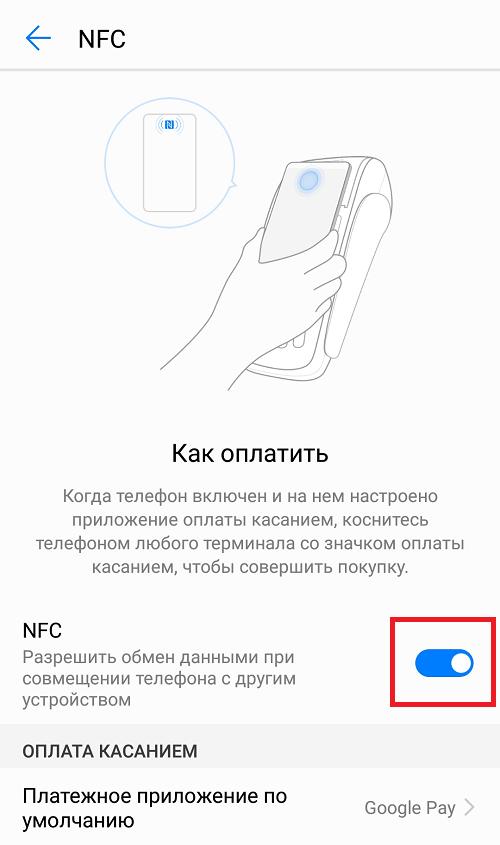
Другие способы
Если
на корпусе устройства нет обозначения NFC, а установка
стороннего софта вам не подойдет, существует еще несколько решений:
- возможно,
НФС-модуль в вашем смартфоне предусмотрен, однако его нельзя контролировать
из-за проблем с прошивкой или в том случае, если на устройстве стоит кастомная
прошивка. По одному из описанных выше способов проверьте, есть ли на телефоне
микрочип. Если да, рекомендуем сбросить смартфон до заводских настроек; - некоторые
модели могут не отличаться по дизайну, но при этом иметь разные характеристики,
в т.ч. встроенный НФС. Посмотрите точное название вашей модели смартфона и
посмотрите на сайте производителя, поддерживает ли гаджет технологию
бесконтактной передачи данных; - также
возможно, что разработчик установил чип в телефон, однако сделал его доступным
для работы только в каком-то конкретном приложении. Проверьте, какие системные
программы установлены в смартфоне.
Если
даже после этого NFC не удалось
найти, значит смартфон не поддерживает эту технологию.
Что
делать, если гаджет не поддерживает NFC
Если
ваш телефон не оборудован NFC-чипом, не стоит
опускать руки. Если в смартфоне нет встроенного датчика, вы можете установить
его с помощью дополнительного оборудования:
- NFC-антенна. Внешняя антенна,
оборудованная микрочипом. Просто прикрепите антенну к сим-карте, и ваш смартфон
получит поддержку NFC-платежей. Такое
оборудование оптимально подойдет для смартфонов со съемной крышкой. Стоит
отметить и то, что антенна потребляет много электроэнергии, поэтому с ней
аккумулятор будет гораздо меньше времени держать заряд. - СИМ-карта с NFC.
Крупные
сотовые компании выпускают сим-карты со встроенным датчиком для бесконтактного
обмена информацией. Благодаря этому вы сможете оплачивать покупки в магазинах
через Андроид-смартфон. Приобрести такую сим-карту можно в любом отделении
сотового оператора.
- NFC-метки. НФС-метки –
это компактные наклейки, внутри которых установлен передатчик. Наклейки бывают
пассивными и активными. На первые информацию можно лишь записывать, тогда как
активные метки подойдут для бесконтактных платежей. Недостаток таких меток
заключается в том, что к ним приходится подключаться через Wi-Fi или Bluetooth, а это сильно расходует заряд
аккумулятора.
Важно! При
использовании сторонних модулей и наклеек, во время выполнения платежа
отсутствует необходимость подтверждать покупку вводом пин-кода или отпечатком
пальца. А это сильно снижает защищенность данных.
Заключение
В
статье были разобраны основные способы проверки наличия NFC-модуля в телефоне. Стоит учесть то, что если
разработчик не установил в устройство микрочип, то полноценный модуль встроить
уже невозможно Поэтому если гаджет не поддерживает эту
технологию, рекомендуем установить дополнительное оборудование (метку,
сим-карту с микрочипом или антенну) или поменять смартфон.
Что такое NFC в мобильном телефоне? Как проверить, есть ли в вашем смартфоне NFC? Узнать подробности
Эра Интернета и технологий растет с огромной скоростью. С появлением сети и поддержки 5G люди готовы вступить в фазу скорости и производительности. Хотя все эти улучшения довольно интригуют, многие люди не понимают, «что такое NFC в мобильных устройствах?». Если вам интересно то же самое, не волнуйтесь, вот все, что вам нужно знать об этом.
Что такое NFC в мобильном телефоне?
NFC расшифровывается как Near Field Communication и представляет собой технологию, развивающуюся уже много лет. Это важный инструмент, который помогает пользователям обмениваться данными со своих смартфонов. Полная форма NFC в мобильных телефонах объясняет, что эта технология работает на небольших расстояниях, самое большее около четырех дюймов, поэтому для передачи данных вам нужно находиться очень близко к другому устройству с поддержкой NFC.
Также читают | Что означает зеленая точка в iOS 14? Узнайте больше о Green & Orange Dot здесь
Эта технология значительно развивается, поскольку многие технологические гиганты и популярные приложения тестируют эту функцию, чтобы упростить платежи и многое другое.Google Pay недавно объявил, что собирается протестировать NFC (функция Tap and Pay) для карт Axis Visa и кредитных карт SBI Visa (пока). Apple также представила новый считыватель тегов NFC в обновлении iOS 14, который будет получать доступ к информации о продуктах и услугах без необходимости загружать полное приложение этого продукта или услуги. Пользователь также может оплачивать продукты и услуги с помощью NFC из функции Apple Pay.
Также читают | Как изменить размер виджета в iOS 14? Как использовать виджеты? Узнать подробности
NFC также может сохранить данные вашей карты гостиничного номера или проездной на автобус, и у вас будут все эти важные инструменты в надежном хранилище данных смартфона.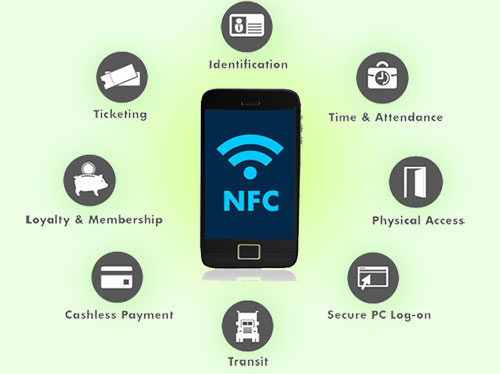 Технология Near Field поможет пользователям быстрее осуществлять передачу данных, денежные переводы, платежи, а также ее можно использовать в качестве карты для многих повседневных дел. Однако он работает только на более коротком расстоянии, поэтому использование его для удаленных транзакций или любого другого использования за пределами досягаемости NFC вообще не сработает.
Технология Near Field поможет пользователям быстрее осуществлять передачу данных, денежные переводы, платежи, а также ее можно использовать в качестве карты для многих повседневных дел. Однако он работает только на более коротком расстоянии, поэтому использование его для удаленных транзакций или любого другого использования за пределами досягаемости NFC вообще не сработает.
Также читают | Дата выпуска NVIDIA Geforce RTX 3080, цена, характеристики, сведения о предварительном заказе и многое другое
Как проверить, есть ли в вашем смартфоне NFC?
- Откройте приложение «Настройки» на своем смартфоне.
- Перейдите к опции поиска и введите «NFC» или «Near Field Communication»
- Если вы видите, что приложение показывает результаты, ваш смартфон поддерживает технологию NFC.
Промо-изображение ~ Shutterstock
Также читают | Анонсирован Oculus Quest 2! Узнать цену, дату выпуска, характеристики и предварительный заказ можно здесь
Как проверить поддержку NFC на смартфонах Android
NFC, или Near Field Communication, — это технология беспроводной радиосвязи, которая позволяет пользователям использовать метки NFC, которые запускают функцию на их смартфонах, когда они подносятся достаточно близко (около 4 дюймов) к метке. Эта технология также используется в платформе Google Daydream для сопряжения контроллера с телефоном и автоматического запуска приложения Daydream, когда вы помещаете совместимый телефон в гарнитуру Daydream View. Однако не все смартфоны Android поддерживают NFC. Итак, если у вас возникает вопрос «поддерживает ли мой телефон NFC», вот как вы можете проверить:
Эта технология также используется в платформе Google Daydream для сопряжения контроллера с телефоном и автоматического запуска приложения Daydream, когда вы помещаете совместимый телефон в гарнитуру Daydream View. Однако не все смартфоны Android поддерживают NFC. Итак, если у вас возникает вопрос «поддерживает ли мой телефон NFC», вот как вы можете проверить:
Проверьте поддержку NFC с помощью стороннего приложения
Do I Have NFC (Free) — это приложение в Play Store, которое выполняет только одну функцию.Как только вы запускаете приложение, оно проверяет ваш телефон на возможности NFC и сообщает вам, есть ли в вашем телефоне NFC. Я тестировал приложение на Moto G3 и Google Pixel, и результаты были в точности такими, как ожидалось, как вы можете видеть на скриншотах ниже.
Moto G3 (слева) и Google Pixel (справа)
Проверка поддержки NFC изначально
Если вы не хотите устанавливать приложение, просто чтобы проверить, поддерживает ли ваш телефон NFC, вы также можете сделать это в настройках.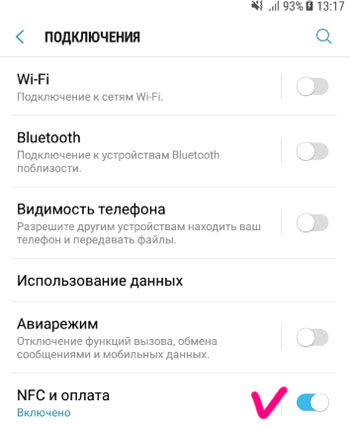 Чтобы проверить, поддерживает ли ваш телефон NFC, просто выполните следующие действия:
Чтобы проверить, поддерживает ли ваш телефон NFC, просто выполните следующие действия:
Перейти к настройкам .В разделе « Wireless and Networks » нажмите « More ». Здесь вы увидите опцию NFC, если ваш телефон ее поддерживает. Если такой опции нет, ваш телефон не поддерживает NFC. В моем случае Moto G3 не имеет возможностей NFC, поэтому этот параметр не отображается в настройках, в то время как Google Pixel, у которого есть NFC, также имеет эту возможность.
Moto G3 (слева) и Google Pixel (справа)
Список телефонов, поддерживающих NFC
Вот список телефонов Android, поддерживающих NFC.Не стесняйтесь сообщать нам о любых несоответствиях или упущениях в этом списке, и мы соответствующим образом обновим его.
| Бренд | Название устройства | Платформа |
|---|---|---|
| Acer | Liquid Express E32 [12 | Android |
| Acer | Liquid Glow E33 [13 | Android |
| Alcatel | Hero | Android |
| Alcatel | Hero 2 | Android |
| Alcatel | Idol 2 | Android |
| Alcatel | Idol 2 Mini S | Android |
| Alcatel | Idol 2 S | Android |
| Alcatel | Idol 3 | Android |
| Alcatel | One Touch 996 | Android |
| Asus | Padfone 2 | Android |
| Asus | Padfone Infinity | Android |
| Asus | ZenFone 2 | Android |
| Casi [22 | G’zOne Commando 4G LTE | Android |
| Casi [22 | G’zOne CA201L | Android |
| FAMOCO | FX100 | Android |
| Nexus | Android | |
| Nexus 4 | Android | |
| Nexus 5 | Android | |
| Nexus 6 | Android | |
| Nexus 5X | Android | |
| Nexus 6P | Android | |
| Pixel | Android | |
| Pixel XL | Android | |
| Hisense | Sero 5 | Android |
| HTC | Amaze 4G | Android |
| HTC | Desire C | Android |
| HTC | EVO 4G LT [25 | Android |
| HTC | Невероятный [26 | Android |
| HTC | J Бабочка | Android |
| HTC | Первый | Android |
| HTC | Один | Android |
| HTC | One SV | Android |
| HTC | One [27 | Android |
| HTC | One X + | Android |
| HTC | One X [28 | Android |
| HTC | One VX | Android |
| HTC | Desire Eye | Android |
| HTC | One E8 | Android |
| HTC | One E9 | Android |
| HTC | One A9 | Android |
| HTC | Desire 620 | Android |
| Huawei | Ascend G6 4 [29 | Android |
| Huawei | Ascend G300 | Android |
| Huawei | Ascend G51 [30 | Android |
| Huawei | Ascend G60 [31 | Android |
| Huawei | Ascend G620 [32 | Android |
| Huawei | Ascend G63 [33 | Android |
| Huawei | Ascend Mat [34 | Android |
| Huawei | Ascend Mate [35 | Android |
| Huawei | Ascend P [36 | Android |
| Huawei | Соник | Android |
| Intel | AZ210 | Android |
| LG | Mach | Android |
| LG | G Pro 2 | Android |
| LG | Optimus 3D Max | Android |
| LG | Optimus F3 LTE | Android |
| LG | Optimus F7 | Android |
| LG | Optimus G | Android |
| LG | Optimus G Pro | Android |
| LG | G2 | Android |
| LG | G3 | Android |
| LG | G4 | Android |
| LG | G5 | Android |
| LG | G Flex | Android |
| LG | G Flex 2 | Android |
| LG | Optimus 4X HD | Android |
| LG | Optimus L5 | Android |
| LG | Optimus L7 | Android |
| LG | Optimus L9 | Android |
| LG | Optimus LTE | Android |
| LG | Optimus Vu | Android |
| LG | Optimus Vu II | Android |
| LG | Prada 3.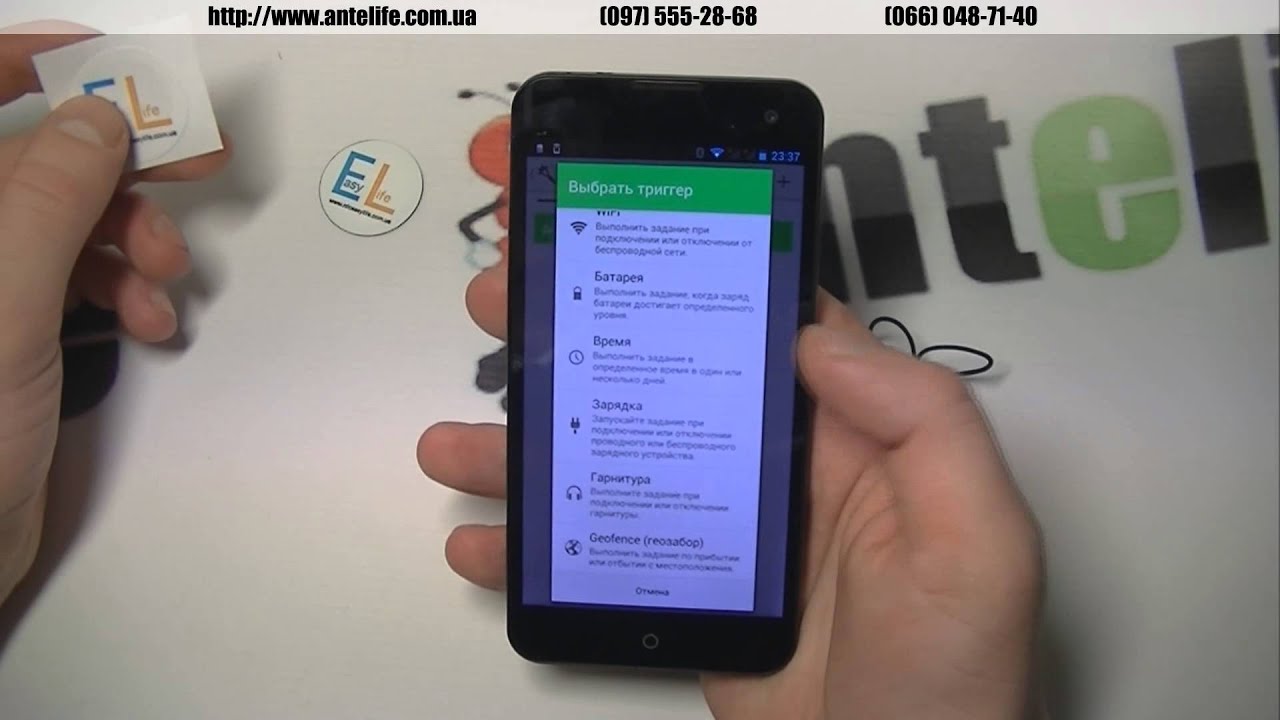 0 0 | Android |
| Lenovo | K800 | Android |
| Lenovo | Lenovo Vibe P1 | Android |
| Motorola | Razr HD | Android |
| Motorola | Razr M | Android |
| Motorola | Moto X | Android |
| Motorola | Photon Q | Android |
| Motorola | Razr D3 | Android |
| Motorola | Razr I | Android |
| OnePlus | One | Android (ОС Cyanogen) |
| OnePlus | Три | Android (Oxygen OS) |
| OPPO | Найти 5 | Android |
| OPPO | Найти 7 | Android |
| Samsung | Galaxy Ace [42 | Android |
| Samsung | Galaxy Ace 3 [1] | Android |
| Samsung | Galaxy Fame | Android |
| Samsung | Galaxy J3 2016 | Android |
| Samsung | Samsung Galaxy J7 (2016) | Android |
| Samsung | Galaxy Mini 2 | Android |
| Samsung | Galaxy Nexus | Android |
| Samsung | Galaxy Note | Android |
| Samsung | Galaxy Note I [45 | Android |
| Samsung | Galaxy Note 3 | Android |
| Samsung | Galaxy Note 4 | Android |
| Samsung | Galaxy Note Edge | Android |
| Samsung | Galaxy Note 5 | Android |
| Samsung | Galaxy Rugby Pr [46 | Android |
| Samsung | Galaxy S Advanc [47 | Android |
| Samsung | Galaxy S Blaze 4 [48 | Android |
| Samsung | Galaxy S I [49 | Android |
| Samsung | Galaxy S III | Android |
| Samsung | Galaxy S III Mini | Android |
| Samsung | Galaxy S III Neo | Android |
| Samsung | Galaxy S Relay 4G | Android |
| Samsung | Galaxy S4 | Android |
| Samsung | Galaxy S4 Active | Android |
| Samsung | Galaxy S4 Mini | Android |
| Samsung | Galaxy S5 | Android |
| Samsung | Galaxy S6 и S6 Edge | Android |
| Samsung | Galaxy S7 и S7 Edge | Android |
| Samsung | Galaxy Trend | Android |
| Sony | Xperia Acro S | Android |
| Sony | Xperia Ion | Android |
| Sony | Xperia L | Android |
| Sony | Xperia M | Android |
| Sony | Xperia P | Android |
| Sony | Xperia S | Android |
| Sony | Xperia Sola | Android |
| Sony | Xperia SP | Android |
| Sony | Xperia T | Android |
| Sony | Xperia T2 Ultra Dual | Android |
| Sony | Xperia V | Android |
| Sony | Xperia Z | Android |
| Sony | Xperia Z Ultra | Android |
| Sony | Xperia Z1 | Android |
| Sony | Xperia Z1 Compact | Android |
| Sony | Xperia Z2 | Android |
| Sony | Xperia ZL | Android |
| Sony | Xperia ZR | Android |
| Sony | Xperia Z3 | Android |
| Sony | Xperia Z3 Compact | Android |
| Turkcell | Turkcell T11 | Android |
| Turkcell | Turkcell T20 | Android |
| Turkcell | Turkcell MaxiPlus5 | Android |
| Turkcell | Turkcell MaxiPro5 | Android |
| Turkcell | Turkcell T4 [52 | Android |
| Vodafone | Smart III NF [53 | Android |
| Xiaomi | Xiaomi 2A | Android |
| Xiaomi | Xiaomi 3 TD-SDCMA | Android |
| Xiaomi | Xiaomi 3 WCDMA / CDMA2000 | Android |
СМОТРИ ТАКЖЕ: Как полностью автоматизировать Android с помощью Tasker
Проверьте, поддерживает ли ваш телефон Android возможности NFC
NFC — это технология, которую можно использовать множеством способов, автоматизируя задачи от базовых вещей, таких как запуск SMS-сообщения, до открытия веб-URL, выполнения вызова или выполнения практически всего, что вы можете запрограммировать на тег NFC. Бесконтактные платежные системы, такие как Android Pay, используют функцию NFC, позволяющую совершать платежи, не касаясь вашего устройства или не проводя карту. Возможности безграничны. Любой может дешево купить NFC-метки и запрограммировать их на то, что они хотят, что позволяет внедрять бесконечные инновации.
Бесконтактные платежные системы, такие как Android Pay, используют функцию NFC, позволяющую совершать платежи, не касаясь вашего устройства или не проводя карту. Возможности безграничны. Любой может дешево купить NFC-метки и запрограммировать их на то, что они хотят, что позволяет внедрять бесконечные инновации.
Итак, есть ли у вашего Android-смартфона возможности NFC, и если да, то для чего вы его использовали? Как всегда, если вам известно о каком-либо творческом использовании тегов NFC, поделитесь ими с нами в разделе комментариев ниже.
Есть ли в моем телефоне NFC? • NFCW
NFC находится на той стадии, когда многие новые телефоны имеют необходимое оборудование, встроенное в них, но мобильные сети, как правило, не готовы начать активно продвигать эту технологию.
Это означает, что вы не обязательно увидите, что NFC выдвигается как одна из ключевых функций вашего телефона на видеокарте в телефонном магазине, но он все равно может иметь такую технологию.
Итак, если вы не уверены, оборудован ли ваш телефон для революции NFC, не волнуйтесь — помощь всегда под рукой!
Как проверить, есть ли в вашем телефоне NFC
Вот список лучших способов узнать, есть ли в вашем телефоне NFC:
- У вас iPhone раньше, чем iPhone 6? У вас нет NFC.
- Проверьте список телефонов NFC. Посмотрите наш полный список телефонов NFC, чтобы узнать, указана ли ваша модель. Однако это не гарантия того, что у вас есть NFC, потому что производители телефонов иногда различают характеристики телефонов для разных стран и операторов. Samsung Galaxy S II — это пример устройства, которое на некоторых территориях поддерживает NFC, а на других нет.
- См. Руководство. Поищите в руководстве к своему телефону ссылки на NFC, радиосвязь ближнего действия или RFID.
- Ищите логотип. Посмотрите на само устройство на предмет каких-либо отметок, указывающих на точку касания NFC.
 Вероятно, он будет на задней панели телефона.
Вероятно, он будет на задней панели телефона. - Проверьте свои настройки. Поищите в меню настроек вашего телефона упоминания о NFC. Он может быть указан в той части, которая касается настройки беспроводной сети или сети.
- Проверьте свои приложения. Поищите в списке приложений все, что упоминает NFC.
- Ищите антенну. Откройте крышку батарейного отсека и проверьте наличие антенны NFC — они часто выглядят как спирали из плоского провода размером с кредитную карту.
- Проверить аккумулятор тоже. Ищите признаки антенны NFC или любой текст с упоминанием NFC на самой батарее.
- Попробуйте! Разблокируйте свой телефон и проведите над ним бесконтактной платежной картой или NFC-меткой, чтобы увидеть, что произойдет.

- Попробуйте приложение-тестер. Доступны приложения, которые могут проверить, поддерживает ли ваш телефон NFC. NFC Check by Tapkey — одно из таких приложений для устройств Android.
- Есть надстройки? Также возможно, что у вас есть дополнительное решение NFC. Антенна SIM +, вероятно, является наиболее распространенным способом добавления NFC к обычному телефону, и ее легко узнать, поскольку к SIM-карте прикреплена тонкая пластиковая «летающая антенна». Другие решения включают NFC, встроенный в SIM-карту (это нечасто), NFC на карте microSD или NFC, встроенный в чехол или чехол для телефона, но в этих обстоятельствах вы, вероятно, уже знаете, что ваш телефон имеет NFC.
ПОЛУЧИЛИ ОДИН ИЗ ЭТИХ? Антенны NFC обычно большие и плоские и прикрепляются к батарее или к крышке батареи.Это из Google Nexus S. Нажмите, чтобы увеличить.
Есть ли у вас другие способы узнать, есть ли в устройстве NFC? Дайте нам знать в комментариях ниже…
Далее: Посетите выставку NFCW Expo, чтобы найти новых поставщиков и получить доступ к бесплатным ресурсам
Как использовать NFC на Android — все, что вам нужно знать
Near Field Communication (NFC) весьма удобен для передачи данных между двумя устройствами.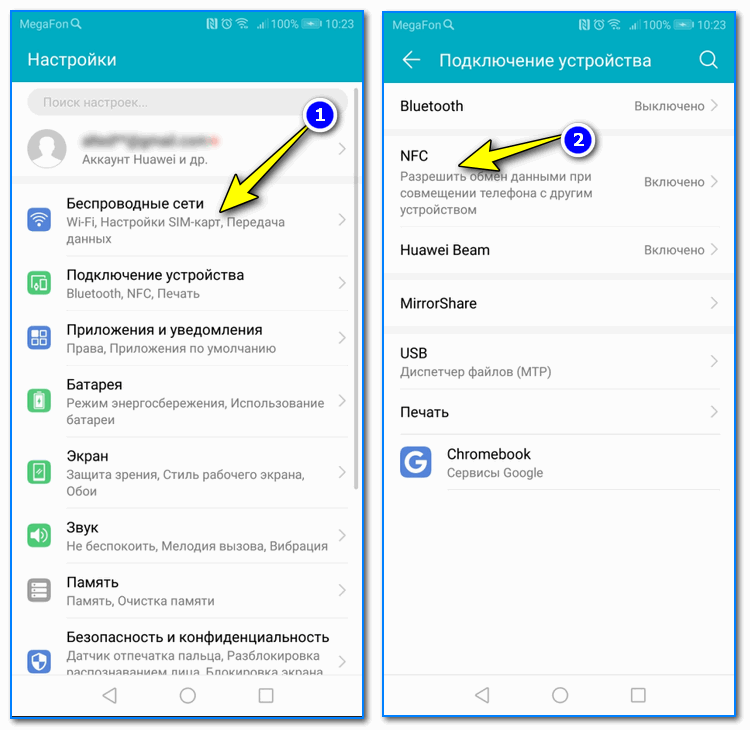 Если вы хотите отправить фотографии, видео, файлы или произвести оплату, NFC может упростить это. Но как это работает и как вы им пользуетесь? Мы расскажем вам, что вам нужно знать об использовании NFC.
Если вы хотите отправить фотографии, видео, файлы или произвести оплату, NFC может упростить это. Но как это работает и как вы им пользуетесь? Мы расскажем вам, что вам нужно знать об использовании NFC.
Что такое NFC?
Название технологии показывает, как она работает. У вас есть два устройства с поддержкой NFC, и они могут связываться друг с другом, если находятся близко друг к другу (т. Е. «Рядом» с «полями» друг друга). Связь происходит через радиочастоты. Ознакомьтесь с нашим другим расширенным обзором NFC и того, как он работает, чтобы узнать больше.
На рынке мобильных устройств NFC в основном продается как инструмент обмена данными и способ оплаты. Наличие NFC на устройстве Android также позволяет этому устройству читать и / или записывать в программируемые теги NFC.
У вас есть NFC?
NFC доступен практически на каждом телефоне высокого класса, но не на всех телефонах среднего и начального уровня. Один из способов проверить, есть ли в вашем телефоне NFC, — это поискать печать с помощью NFC, которая обычно находится где-то на задней панели устройства. На некоторых телефонах Samsung вы увидите надпись «Near Field Communication» на батарейном блоке. Однако это относится только к старым телефонам, поскольку у большинства новых моделей нет съемной задней панели.
На некоторых телефонах Samsung вы увидите надпись «Near Field Communication» на батарейном блоке. Однако это относится только к старым телефонам, поскольку у большинства новых моделей нет съемной задней панели.
На некоторых устройствах, особенно на телефонах Sony Xperia, вы увидите N-Mark на задней панели, официальный символ, указывающий, что устройство поддерживает NFC. N-Mark также показывает точное расположение чипа NFC.
Или вы можете пропустить все возиться с оборудованием и просто проверить меню настроек вашего телефона:
- На устройстве Android нажмите «Настройки».
- Выберите «Подключенные устройства».
- Выберите «Параметры подключения».
- Вы должны увидеть параметры «NFC» и «Android Beam».
В зависимости от вашего устройства эти два параметра могут находиться в разных папках. Если вы не можете их найти, откройте меню настроек, коснитесь значка поиска вверху и введите «NFC». Если он есть в вашем телефоне, появится опция NFC.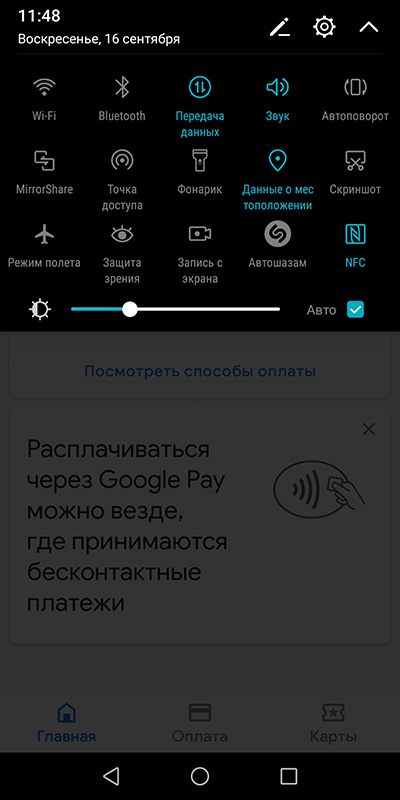
Активация NFC
Если на вашем устройстве есть NFC, необходимо активировать чип и Android Beam, чтобы вы могли использовать NFC:
- На устройстве Android нажмите «Настройки».
- Выберите «Подключенные устройства».
- Выберите «Параметры подключения.»
- Вы должны увидеть параметры« NFC »и« Android Beam ».
- Включите их обоих.
Возможности NFC смартфонов работают в тандеме с Android Beam. Если Android Beam отключен, это может ограничить возможность совместного использования NFC.
Android Beam уходит!
Google подтвердил, что Android Beam перестанет существовать в Android Q. По всей видимости, поисковый гигант работает над заменой под названием Fast Share, которая, как сообщается, аналогична функции локального обмена файлами в приложении Files By Google — подробнее здесь.
Обмен данными через NFC
Если NFC активирован, вы уже используете его для передачи данных. Для успешного обмена данными обратите внимание на следующее:
Для успешного обмена данными обратите внимание на следующее:
- На передающих и принимающих устройствах должны быть активированы NFC и Android Beam.
- Ни одно из устройств не должно быть в спящем режиме или заблокировано.
- Когда два устройства обнаруживают друг друга, вы получите как звуковую, так и тактильную обратную связь.
- Не разделяйте ваши устройства, пока не начнется передача.
- Вы услышите звуковой отклик, когда файл или контент будут успешно переданы.
Передача контента
Каким бы контентом или данными вы ни хотели поделиться через NFC (например, фотографиями, контактной информацией, веб-страницами, видео, приложениями и т. Д.) — и независимо от того, передаете ли вы на планшет или на телефон с телефона или с планшета — общий способ передачи контента остается тем же:
- Убедитесь, что на обоих устройствах включен NFC.
- Откройте содержимое, которым хотите поделиться.
- Приложите оба устройства задними частями друг к другу.

- Дождитесь звукового и тактильного подтверждения того, что оба устройства обнаружили друг друга.
- Обратите внимание на то, что экран отправителя превратился в миниатюру, а вверху отображается надпись «Коснитесь, чтобы передать».
- Коснитесь экрана отправителя, чтобы начать излучение. Когда начнется излучение, вы услышите звук.
- По завершении передачи вы услышите звуковой сигнал подтверждения. Вы также получите уведомление о том, что передача завершена, или соответствующее приложение-обработчик запустит и откроет переданный контент.
Совместное использование приложений
Совместное использование приложений через NFC не предоставляет общий доступ к APK-файлу приложения. Вместо этого устройство отправителя просто передает страницу приложения в Play Store, а устройство-получатель открывает ее, готовую к загрузке.
Обмен веб-контентом и информацией
Совместное использование веб-страниц через NFC не отправляет саму веб-страницу.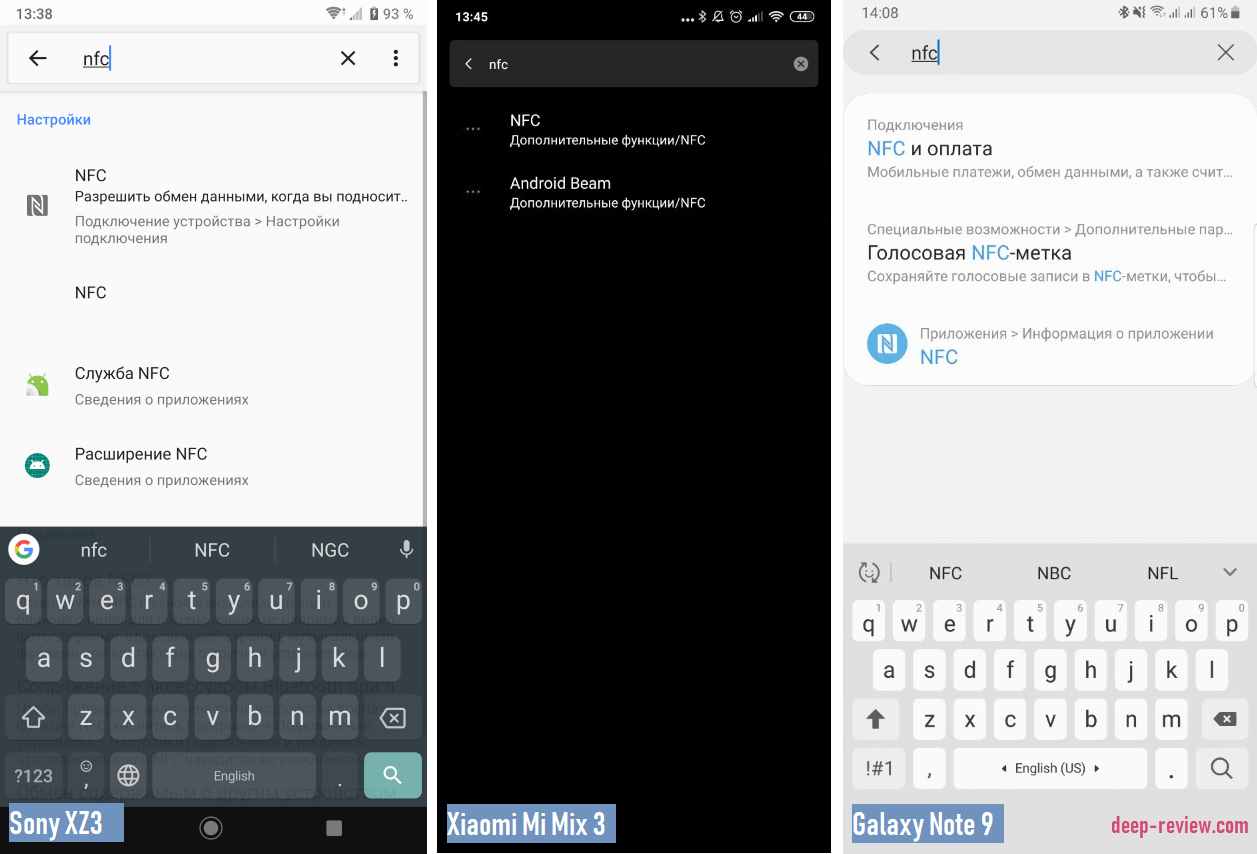 Вместо этого он просто отправляет URL-адрес веб-страницы, а другое устройство открывает ее в веб-браузере по умолчанию.
Вместо этого он просто отправляет URL-адрес веб-страницы, а другое устройство открывает ее в веб-браузере по умолчанию.
Совместное использование видео на YouTube
Аналогичным образом, при совместном использовании видео на YouTube видеофайл не передается.Однако он направляет приложение YouTube на принимающем телефоне к видео.
Обмен контактной информацией
При передаче контакта через NFC, контактная информация автоматически сохраняется в телефонной книге устройства.
Обмен фотографиями
Отправка фотографий с помощью NFC очень проста. Откройте изображение, которое хотите отправить, поместите оба устройства задними панелями друг на друга и коснитесь экрана, когда будет предложено. Затем принимающее устройство получит уведомление о завершении передачи — коснитесь его, чтобы открыть изображение.
Использование тегов NFC
Помимо обмена контентом с другими устройствами с поддержкой NFC, вы также можете использовать NFC для настройки параметров вашего телефона или планшета одним касанием. Вы можете сделать это, коснувшись устройством с поддержкой NFC запрограммированной метки NFC.
Вы можете сделать это, коснувшись устройством с поддержкой NFC запрограммированной метки NFC.
NFC-метка — это чип NFC без питания, достаточно маленький для встраивания в такие предметы, как плакаты, билеты в кино, визитные карточки, флаконы с лекарствами, наклейки, браслеты, брелки, ручки, бирки и многое другое. Микрочип может хранить небольшие фрагменты данных, которые могут быть прочитаны устройством с поддержкой NFC.Различные метки NFC имеют разный объем памяти. Вы можете хранить различные типы данных в теге NFC, такие как URL-адрес, контактную информацию или даже команды и настройки, которые устройство чтения может выполнять при контакте.
Лучшие телефоны с NFC: какие есть варианты?
NFC расшифровывается как Near Field Communication и позволяет быстро обмениваться различными файлами с другими мобильными устройствами, совершать платежи через такие сервисы, как Google Pay, и т. Д. Это стало бесценным инструментом для современного смартфона…
Чтобы считывать данные или записывать данные в такие теги NFC, вам понадобится приложение для чтения или записи тегов NFC, такое как приложение Trigger. Теги, запрограммированные с помощью этого приложения, могут быть прочитаны только устройствами, на которых установлено это же приложение.
Теги, запрограммированные с помощью этого приложения, могут быть прочитаны только устройствами, на которых установлено это же приложение.
Вы можете запрограммировать тег NFC для выполнения таких задач, как открытие веб-страницы, настройка параметров телефона или даже отправка текста, просто нажав устройством на теге. Так, например, вы можете запрограммировать метку NFC для использования по прибытии в офис, где вам потребуется, чтобы ваш телефон работал в режиме вибрации, Wi-Fi был включен, а Bluetooth неактивен. Просто коснитесь спиной вашего устройства запрограммированной метки, и устройство выполнит задачи, запрограммированные на метке.
Используя приложение Trigger, вы можете кодировать теги NFC и выполнять задачи или изменять настройки, например следующие:
- Настройки Wi-Fi и Bluetooth (включая режим полета, автосинхронизацию, включение / выключение GPS, включение мобильных данных / выкл.)
- Настройки звука и громкости (звуковой профиль, мелодия звонка, громкость звонка / уведомлений, тон уведомлений, громкость мультимедиа, громкость системы, громкость будильника и вибрация при звонке)
- Параметры дисплея (яркость, индикатор уведомлений, автоповорот, тайм-аут дисплея)
- Социальные сети (твиты, регистрация через службы регистрации, такие как Foursquare, Facebook, Google Latitude, Google Places)
- Сообщения (автосинхронизация, отправка электронной почты, составление SMS, отправка Glympse)
- Приложения и ярлыки ( открыть приложение, закрыть приложение, открыть действие, приостановить, открыть URL / URI, озвучить текст, навигация, док-станция, автомобильная док-станция)
- Мультимедиа (запуск / остановка воспроизведения мультимедиа, переход к следующему мультимедиа, воспроизведение предыдущего мультимедиа)
- Сигналы тревоги (установить будильник, установить таймер)
- События (создать событие, создать отметку времени календаря)
- Безопасность (активировать экран блокировки)
- Сделать телефонный звонок
- Режимы для Samsung (режим блокировки, режим движения, режим энергосбережения)
- Создание задач Tasker
Чтобы сохранить все выбранные вами действия / задачи в тег NFC, просто нажмите кнопку «Сохранить и записать». А чтобы выполнить действия или задачи, просто коснитесь устройства задней частью метки.
А чтобы выполнить действия или задачи, просто коснитесь устройства задней частью метки.
Мобильные платежи
Samsung
Мобильные платежи — это то, для чего чаще всего используется NFC. Их довольно много, самые популярные из которых — Samsung Pay и Google Pay. Есть еще Apple Pay, но сервис не работает с устройствами Android.
Чтобы совершать платежи с помощью телефона, сначала необходимо зарегистрироваться для использования одного из доступных способов оплаты.Samsung Pay совместим только с устройствами Samsung, а Google Pay работает на телефонах под управлением Android 4.4 KitKat и выше. Когда вы настроены и работаете, вы можете начать платить в поддерживаемых магазинах.
Для этого первым делом убедитесь, что NFC включен. Затем поднесите устройство задней стороной к платежному терминалу на несколько секунд и дождитесь завершения платежа.
Вот и все — вот как использовать NFC на устройствах Android. Для чего вы обычно используете NFC (отправка изображений, оплата…)? Дайте нам знать об этом в комментариях!
Если в моем телефоне нет NFC, как я могу заплатить с помощью телефона? — Сборщик
В то время как почти каждый iPhone, начиная с iPhone 5S, поддерживает Apple Pay, этого нельзя сказать о Android.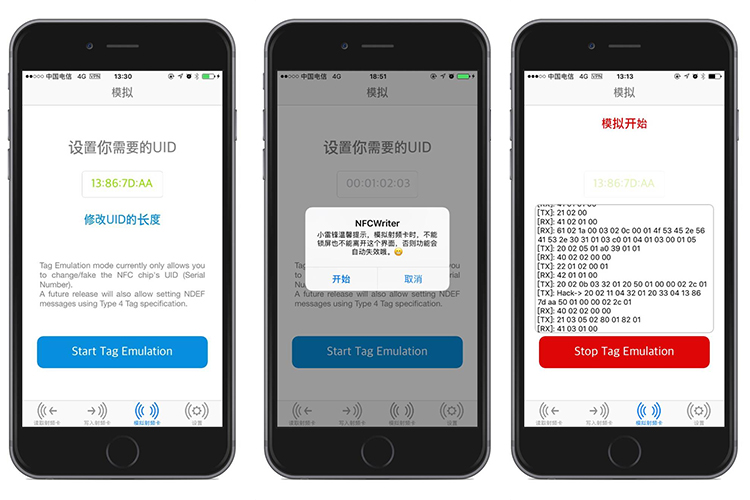 Так что же делать, если ваш телефон не поддерживает Google Pay, и как добавить мобильные платежи в свою жизнь?
Так что же делать, если ваш телефон не поддерживает Google Pay, и как добавить мобильные платежи в свою жизнь?
Оплата товаров и услуг с помощью технологий может быть одной из тех фантастически автоматических сторон жизни, от которых действительно трудно отказаться, начав делать это.
Когда вам будет предоставлена возможность оплачивать покупки только с помощью телефона, вы не только не сможете так сильно вынимать карты из кошелька, но и сможете гулять или бегать без него, как Что ж.
На самом деле, это может даже дать вам представление о ваших финансах по-другому, так как каждая покупка может быть доставлена в виде уведомления на ваш телефон после факта.
Но для этого нужны две вещи: устройство, поддерживающее мобильные платежи, и банк, поддерживающий мобильные платежи.
Узнать, поддерживает ли ваш банк платежи по телефону, легко, и обычно требуется либо зайти на его веб-сайт, либо позвонить им. Вы хотите узнать, поддерживают ли они Apple Pay на iPhone и Apple Watch, Google Pay на устройствах Android, Samsung Pay на устройствах Samsung или другую платформу.
Теперь пора подумать, есть ли у вас в жизни устройство, которое можно использовать для мобильных платежей. Наши телефоны, скорее всего, являются основным устройством, которое мы будем использовать для оплаты с помощью технологии мобильных платежей, поэтому важно проверить, поддерживает ли ваш телефон мобильные платежи.
Поддерживает ли мой телефон мобильные платежи?
Если у вас есть iPhone с цифрами 6, 7, 8 или X в названии, поздравляем, у вас есть iPhone, поддерживающий Apple Pay. Фактически, если ваш iPhone немного меньше по размеру и у вас есть iPhone 5S или iPhone SE, вы также поддерживаете Apple Pay.
В мире Android все становится немного мрачнее.
Если у вас есть флагманский Android, сделанный за последние несколько лет, скажем, недавний Samsung Galaxy S-something — S6, S7, S8, S9 — или недавний Samsung Galaxy Note что-нибудь — Note 5, Note 8, Note 9 — у вас есть поддержка мобильных платежей.
То же самое должно быть верно, если у вас есть Google Pixel, Pixel XL, Pixel 2, Pixel 2 XL, Pixel 3, Pixel 3 XL и множество других телефонов.
На самом деле, поскольку существует так много телефонов, общий совет заключается в том, что если ваш телефон стоил более 500 долларов, когда он был куплен в последние несколько лет, у вас должна быть технология, необходимая для большинства мобильных платежей, Near-Field Связь, также известная как «NFC».
Поскольку это флагманские телефоны, Huawei Mate 20 Pro (слева) и Huawei P20 Pro (справа) поддерживают связь ближнего поля и, следовательно, работают с Google Pay.
Но не все телефоны Android поддерживают NFC, и многие из них активно выпускаются без нее.
Практически в каждом телефоне, выпущенном Oppo за последние несколько лет, отсутствовала технология NFC, а это значит, что если он у вас есть, вы не сможете использовать его для оплаты покупок. За исключением R15 Pro и R17 Pro (и, возможно, нескольких других), владельцам Oppo в основном не повезло.
То же самое можно сказать практически обо всех бюджетных телефонах, а также о некоторых моделях среднего класса.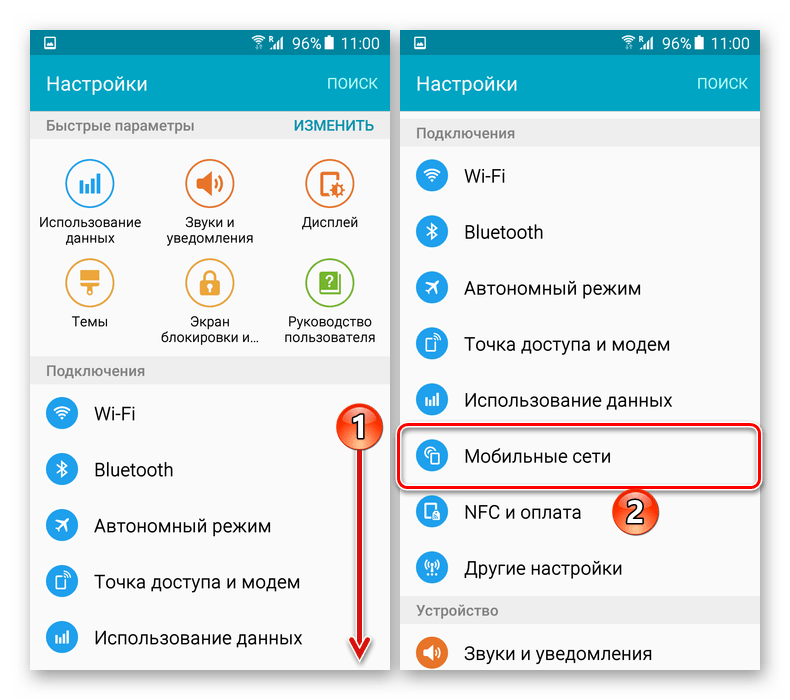
В конечном счете, если вам интересно, будет ли ваш телефон поддерживать связь ближнего поля, попробуйте провести сверху вниз на телефоне Android, чтобы открыть элемент управления параметрами питания и посмотреть, есть ли он для «NFC».
Если у вас его нет, возможно, у вас нет связи ближнего поля (или кнопка включена). Чтобы убедиться наверняка, зайдите в настройки и найдите NFC в настройках беспроводного устройства или просто найдите его.
Что мне делать, если в моем телефоне нет NFC, и я хочу платить с мобильного?
Если вы по-прежнему хотите расплачиваться с помощью мобильного телефона, а ваш банк поддерживает одну из технологий, подумайте о приобретении носимого устройства с поддержкой платежей.
Это может показаться немного безумным, но носимые устройства, поддерживающие платежные технологии, были созданы для использования в качестве формы мобильных платежей, даже если телефон может не иметь такой поддержки.
Это включает в себя Samsung Pay на Samsung Galaxy Watch и Google Pay на устройствах WearOS, таких как умные часы Fossil Gen 4, Skagen Falster и Misfit Vapor 2, среди прочих.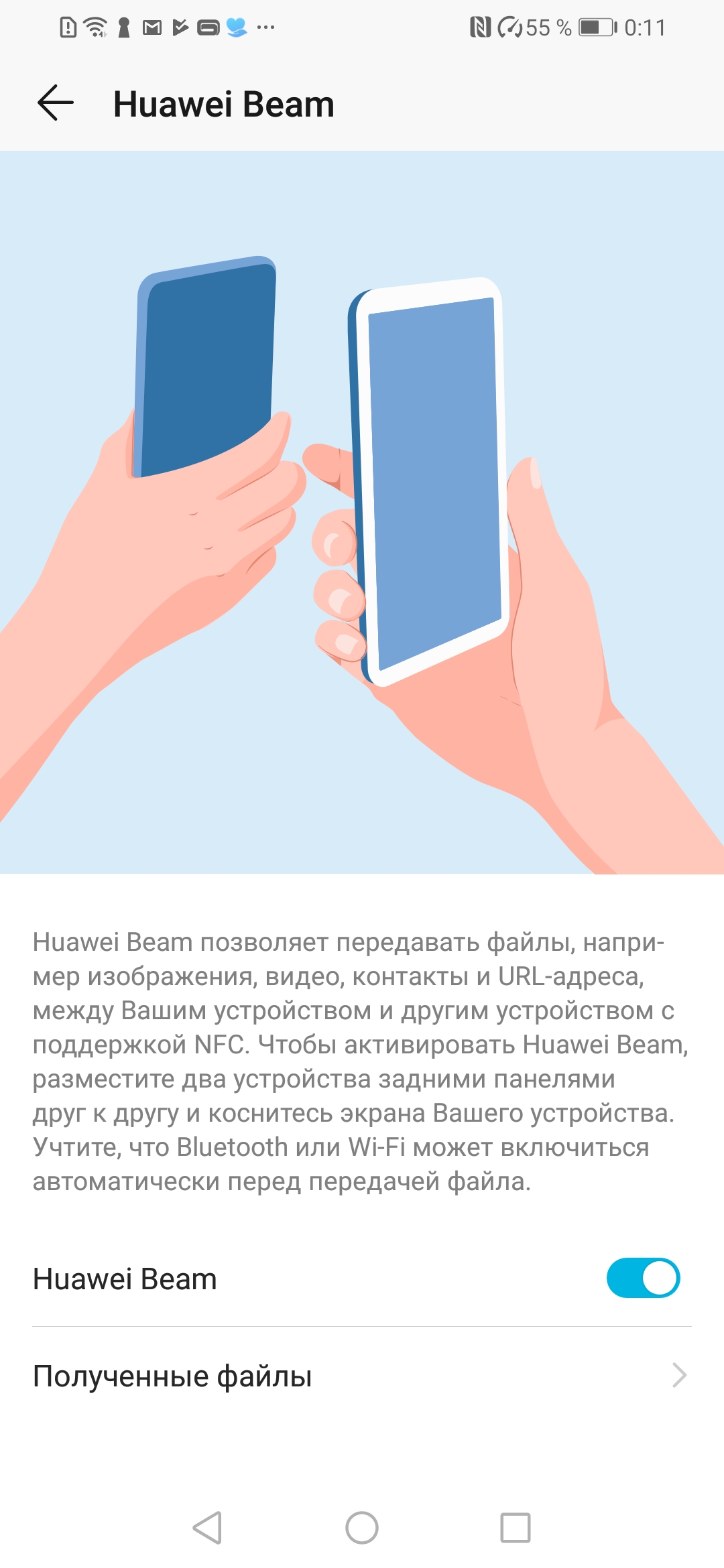
В качестве альтернативы, устройства Fitbit и Garmin предлагают технологии мобильных платежей на некоторых из своих носимых устройств, при этом Fitbit обеспечивает поддержку своей платформы мобильных платежей через устройства Ionic, Versa и Charge 3, а Garmin Pay работает на D2 Delta, Fenix 5. Плюс и умные часы Vivoactive 3.
Всегда обращайтесь в свой банк
Независимо от того, какой товар вы выберете, убедитесь, что он совместим с компанией, с которой вы работаете.
Если ваш банк поддерживает только Apple Pay, это означает, что вам доступны Apple iPhone и Apple Watch.Если он поддерживает Garmin и Fitbit, у вас есть больше вариантов. Если ваш банк использует Google Pay и только Google Pay, ваш вариант — носимое устройство на базе Google.
Не ожидайте, что платежная платформа Garmin будет работать с Google Pay, потому что на самом деле это не так. Убедитесь, что платформы совпадают, иначе вы не будете платить ни с каких мобильных устройств, носимых или иных.
Android NFC-совместимость
Android-телефоны, как давно известно, обладают возможностями NFC.NFC стала доступна на устройствах Android в 2012 году. С тех пор количество телефонов Android резко возросло, и стало трудно отслеживать, какие из них поддерживают NFC. Здесь мы все это разбиваем.
NFC имеет три режима работы. Один из режимов — это эмуляция карты, при которой ваш телефон может действовать как кредитная карта для совершения платежей. Эта функция позволяет работать таким сервисам, как Android, Samsung и Apple Pay. Другой режим — это функция чтения / записи NFC, которая позволяет устройствам с поддержкой NFC взаимодействовать с объектами с поддержкой NFC без питания.Наконец, последний режим NFC — это одноранговый (P2P), который позволяет обмениваться файлами между двумя устройствами с питанием от NFC. Этот режим известен на устройствах Android как Android Beam.
Узнайте больше о том, что вы можете делать с NFC на Android.
Google представила возможности NFC, Android Pay и Android Beam на своих телефонах Pixel в 2016 году.
Samsung
С 2012 по 2014 годы все модели смартфонов Samsung поддерживали NFC и имели функцию Android Beam (Galaxy S III 2012 года имеет S-Beam вместо Android Beam), однако функция Samsung Pay была доступна не на всех устройствах, поскольку не все телефоны имели чип безопасности, необходимый для эмуляции карты.Чтобы обойти это, потребителям пришлось получить SIM-карту с защищенным элементом, которая позволяла бы производить платежи в некоторых регионах, но мало кто сделал это из-за сложности поиска поддерживаемой SIM-карты. К 2015 году все смартфоны Samsung были оснащены функциями NFC, Samsung Pay и Android Beam. Эти устройства включают Galaxy S8, Galaxy S8 +, Galaxy S9, Galaxy S9 + и Galaxy S10, S10 G5, S10 +, S20, S20 +, S20 Ultra.
Huawei
Модели смартфонов Huawei, начиная с P10 Lite 2017 года и до самых последних моделей смартфонов P 2021 года, оснащены чипами NFC, Android Pay и Android Beam.
Xiaomi
История Xiaomi с NFC сложна. Бренд включал и не использовал NFC в своих устройствах в зависимости от линейки продуктов и года выпуска. Линия Xiaomi Mi вышла в 2015 году. И Mi4i, и Mi4c не были оснащены чипами NFC и, следовательно, не имели возможности NFC. В 2016 году Xiaomi выпустила Mi5, Mi5s и Mi5s Plus. Все эти модели оснащены чипом NFC, что позволяет использовать как Android Pay, так и Beam. Однако Mi4s, представленные в том же году, не имели чипа NFC.В 2017 году Xioami представила на рынке Mi5c, Mi6 и Mi5X. Только в Mi6 был встроен чип NFC, а вместе с ним и Android Pay и Beam. Две другие модели 2017 года этого не сделали. В 2018 году Xiaomi Mi6X и Mi8 содержали чип NFC и имели функции Android Pay и Beam. В 2020 году Mi10 и Mi10T и их последующие модели также были оснащены NFC.
Все модели смартфонов Xioami Mi Mix, дебютировавшие в 2016–2018 годах, оснащены NFC и Android Pay и Beam. К ним относятся Mi Mix, Mi Mix 2 и Mi Mix2S.В моделях Xioami Mi Max 2016 и 2017 годов NFC не было.
OnePlus
OnePlus впервые представила NFC в своей модели One 2014 года. В этом телефоне были и Android Pay, и Beam. Тем не менее, их небольшое использование привело к тому, что бренд прекратил использование чипов NFC в своих последующих телефонах 2015 года, 2 и X. В 2016 году OnePlus повторно представила NFC, Android Pay и Beam во всех своих моделях, начиная с 3, до последних 2020 года. Модель 8, 8 Pro и 8 Pro T.
Motorola
История Motorola с включением NFC в свои телефоны чрезвычайно сложна и превосходит даже историю Xiaomi.2017 год стал первым годом, когда Motorola внедрила NFC в свои телефоны. Moto G5 Plus, E4 Plus и G5S Plus включают NFC только в определенных регионах. Американские модели телефонов не поддерживают NFC. Только те, что продавались в ЕС, имели эту технологию и в качестве дополнения к Android Pay и Beam. Только Moto X4 включал чип NFC и сопутствующие функции во всех регионах. Различные модели смартфонов Motorola 2018 года также включали NFC только для телефонов из ЕС, за исключением США. Эти модели включают Moto G6, G6 Plus, G6 Play, E5, E5 Plus, E5 Play, E5 Play Go.Motorola Moto Z3 Play 2018 включает чипы NFC независимо от региона. Что еще хуже, Moto Z4, Moto Z4 Play и Z4 Force 2019 года поставлялись с функцией NFC только на некоторых рынках.
Эти модели включают Moto G6, G6 Plus, G6 Play, E5, E5 Plus, E5 Play, E5 Play Go.Motorola Moto Z3 Play 2018 включает чипы NFC независимо от региона. Что еще хуже, Moto Z4, Moto Z4 Play и Z4 Force 2019 года поставлялись с функцией NFC только на некоторых рынках.
LG
Почти все модели смартфонов LG с 2014 года по настоящее время включают чипы NFC и Android Pay и Beam. Некоторые заметные исключения — это шестой квартал 2017 года, который был специфическим для региона, поэтому только в странах-участницах были встроены чипы NFC и соответствующие режимы NFC.Еще одно исключение — K11 Plus 2018 года, который вообще не содержит чипа NFC.
Essential
Essential PH-1 — смартфон 2017 года с чипом NFC, Android Pay и Beam.
Nokia
В каждом конкретном году Nokia смешивала, какие из своих моделей поддерживают NFC, а какие нет. 1, 2, 2.1 и 6.1 + не имеют NFC. Nokia 3, 5, 5.1, 6, 7 Plus, 8, 8 Sirocco, 9 PureView и 6.1 имеют NFC. Модель Nokia 3.1 является исключением, поскольку только модели в странах Азиатско-Тихоокеанского региона (Азиатско-Тихоокеанский регион и Япония) и EMEA (Европа, Ближний Восток и Африка) имели NFC.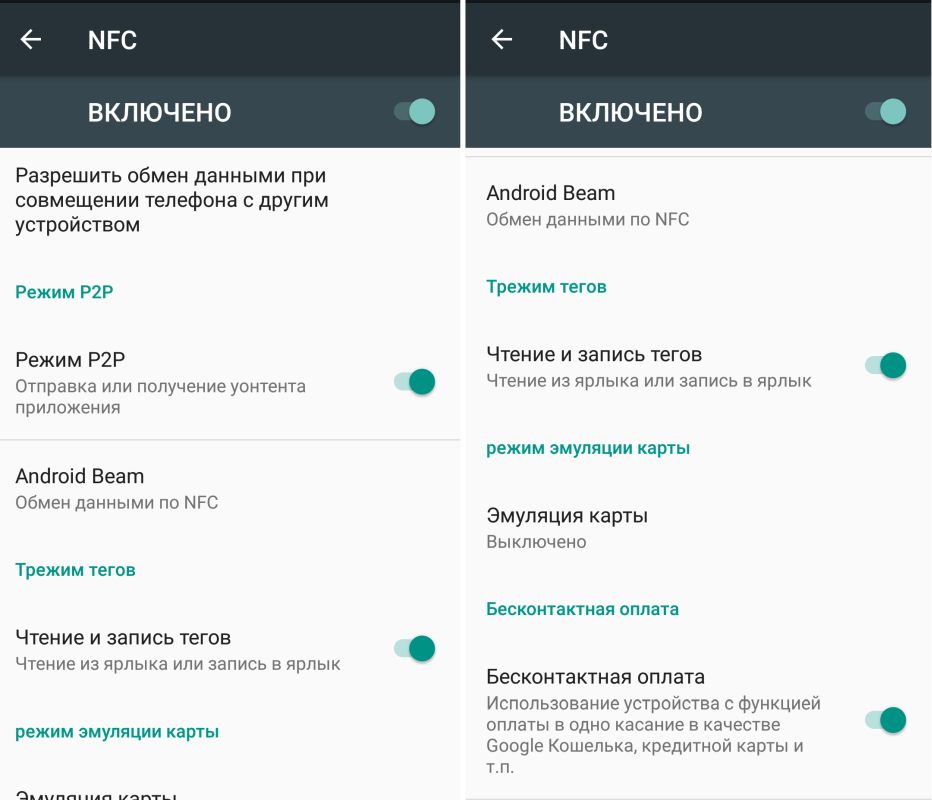
Sony
Все смартфоны Sony с 2017 года и позже поддерживают NFC, а также Android Pay и Beam.
HTC
Наконец, большинство смартфонов HTC с 2015 по 2019 год были оснащены функцией NFC. Исключение составляют HTC One X10 и Desire 12/12 + 2017 года, которые не имеют NFC, и HTC One (M8) 2014 года, оснащенный чипом NFC в зависимости от региона.
Очевидно, что производители телефонов сильно различаются по поводу решения о включении NFC.Заглядывая в будущее, можно надеяться, что NFC может стать неотъемлемым и долговечным компонентом телефонов по всем направлениям, что позволит клиентам еще больше использовать их мобильные устройства.
Что такое NFC? Все, что вам нужно знать о технологии NFC
Ярлыки:
NFC расшифровывается как Near Field Communication. По сути, это способ вашего телефона взаимодействовать с чем-то в непосредственной близости. Он работает в радиусе около 4 см и обеспечивает беспроводное соединение между вашим устройством и другим. Это обеспечивает двустороннюю связь, при которой оба задействованных устройства могут отправлять и получать информацию. Это соединение NFC не зависит от Wi-Fi, 3G, LTE или чего-либо еще, и его использование не требует дополнительных затрат.
Это обеспечивает двустороннюю связь, при которой оба задействованных устройства могут отправлять и получать информацию. Это соединение NFC не зависит от Wi-Fi, 3G, LTE или чего-либо еще, и его использование не требует дополнительных затрат.
Что такое NFC? Узнай здесь. / © NextPit
Хотя он только сейчас становится популярным в США, если вы живете в Великобритании, вы, вероятно, уже много лет используете NFC, даже не осознавая этого. Знаете ли вы эти три изогнутые линии на кредитной или дебетовой карте, которые позволяют совершать бесконтактные платежи практически везде в наши дни? Ну вот и NFC.Первой розничной сетью, которая представила NFC, была Eat еще в 2008 году. Теперь та же технология доступна на большинстве смартфонов Android. По сути, это означает, что вы можете использовать службы на основе NFC для множества практических повседневных приложений.
Платежи с помощью карт NFC, известные как бесконтактные, доступны в Великобритании уже десять лет. / © Google
Все очень просто. Просто откройте настройки > Еще или Настройки> Беспроводные сети и посмотрите, не скрывается ли там опция NFC.Большинство смартфонов с NFC также размещают небольшой логотип NFC на задней панели.
Просто откройте настройки > Еще или Настройки> Беспроводные сети и посмотрите, не скрывается ли там опция NFC.Большинство смартфонов с NFC также размещают небольшой логотип NFC на задней панели.
Незаметный логотип NFC внизу и справа от камеры. / © NextPit
NFC передает или принимает данные с помощью радиоволн. Это установленный стандарт беспроводной связи, поэтому, если устройства придерживаются протоколов NFC, они смогут общаться друг с другом. Он отличается от Bluetooth тем, что работает за счет электромагнитной индукции. Это означает, что может быть пассивное устройство, такое как плакат или наклейка, не требующее собственного источника питания, которое может передавать данные, когда активное устройство, например ваш смартфон, соприкасается с ним.
Смартфон как активное устройство NFC может отправлять и получать данные по NFC. Он включает в себя полный диапазон — три режима — NFC:
- Считывающее / записывающее устройство (например, для чтения тегов на плакатах NFC)
- Эмуляция карты (например, для совершения платежей)
- Одноранговая сеть (например, для передачи файлов)
- Не все устройства оснащены чипом NFC, но они становятся все более распространенными.

- расположены в одном и том же месте, что приводит к некоторому пробному трению между устройствами.
- Перекрестная совместимость между устройствами не универсальна, особенно когда речь идет о конкретных типах файлов.
Не все чипы NFC
Просто найдите фотографию, которую хотите отправить, на своем устройстве, затем поднесите трубку к другому смартфону с поддержкой NFC и нажмите «коснитесь, чтобы передать». / © NextPit
Во-первых, вам нужно включить NFC и Android Beam на обоих устройствах. (Настройки> Дополнительно), , затем все, что вам нужно сделать, это перейти к файлу, который вы хотите отправить, например фотографии, и коснуться устройств вместе.Правильно, вам даже не нужно выбирать какие-либо параметры «Отправить через». Поместите устройства вплотную, и когда он попросит подтвердить передачу, просто нажмите «Touch to Beam».
В «Настройки»> «Еще» убедитесь, что NFC включен. / © NextPit
1. Отправьте номер телефона
«Привет, я только что познакомился с вами, и это безумие, так что вот мой номер через NFC», как гласит хит прошлого года. NFC — это самый простой способ сообщить человеку свои цифры, потому что на самом деле вам не нужно вводить какие-либо цифры.
NFC — это самый простой способ сообщить человеку свои цифры, потому что на самом деле вам не нужно вводить какие-либо цифры.
Просто перейдите к контакту в адресной книге (это может быть ваш или чей-то еще), затем прижмите свой телефон к контакту получателя.Когда ваш телефон говорит «коснитесь, чтобы передать», просто коснитесь дисплея.
Когда это полезно?
Когда вы слишком пьяны, чтобы набирать числа.
Это я отправляю контактные данные моего друга Дэвида. / © NextPit
2. Отправить изображение
Snapchat — не единственный способ быстро отправить кому-нибудь непристойное изображение — вы также можете использовать NFC. Откройте изображение, которое вы хотите отправить, в предпочитаемом вами средстве просмотра изображений, затем соедините телефоны.
Когда это полезно?
Когда вы рядом с кем-то, кто хочет, чтобы фотография была у вас на телефоне.
Быстро обменивайтесь фотографиями с помощью NFC. / © NextPit
/ © NextPit
3. Отправьте документ
Это может быть немного сложный процесс. Например, если вы попытаетесь отправить документ PDF, который читаете, он, скорее всего, передаст приложение для просмотра PDF, а не сам файл PDF.
В этих случаях необходимо использовать Android Beam. Перейдите к файлу, которым хотите поделиться, коснитесь значка трех вершин (гамбургер), коснитесь Поделиться , затем выберите Android Beam . Теперь вы можете собрать устройства вместе.
Когда это полезно?
Если вы хотите объяснить правила «подсчета очков фермерам» Каркассона и открыть на вашем устройстве электронную книгу правил.
4. Направьте кого-нибудь к вашему новому любимому приложению
«Эй, это погодное приложение отлично выглядит, что это?» Просто позволь мне прижать мой телефон к твоему, и ты узнаешь. Да, с помощью NFC вы можете направлять других поклонников Android прямо в Play Store, чтобы выбрать свои любимые приложения или игры. Пока вы используете приложение или игру, NFC направит получателя на страницу приложения в Google Play.
Пока вы используете приложение или игру, NFC направит получателя на страницу приложения в Google Play.
Когда это полезно?
Когда кто-то видит, что вы играете в отличную игру для Android, и хочет принять участие в действии.
Если кого-то интересует приложение, которое вы сейчас используете, отправьте его в Play Store. / © NextPit
5. Отправка направления
Во многих случаях от вас требуется объяснять кому-то направление, но с NFC это не обязательно. Используйте Карты Google, чтобы проложить несколько направлений, а затем ударьте телефоном по другому. Красивый.
Когда это полезно?
Ну, это бесполезно, когда вы направляете кого-то к себе. Они уже должны быть рядом с вами, чтобы завершить передачу …
Вторая звезда направо и прямо до утра. / © NextPit
6. Запустить приложение на чужом телефоне
Если вы используете приложение или играете в игру, которая уже установлена на другом устройстве, вы можете запустить ее за него.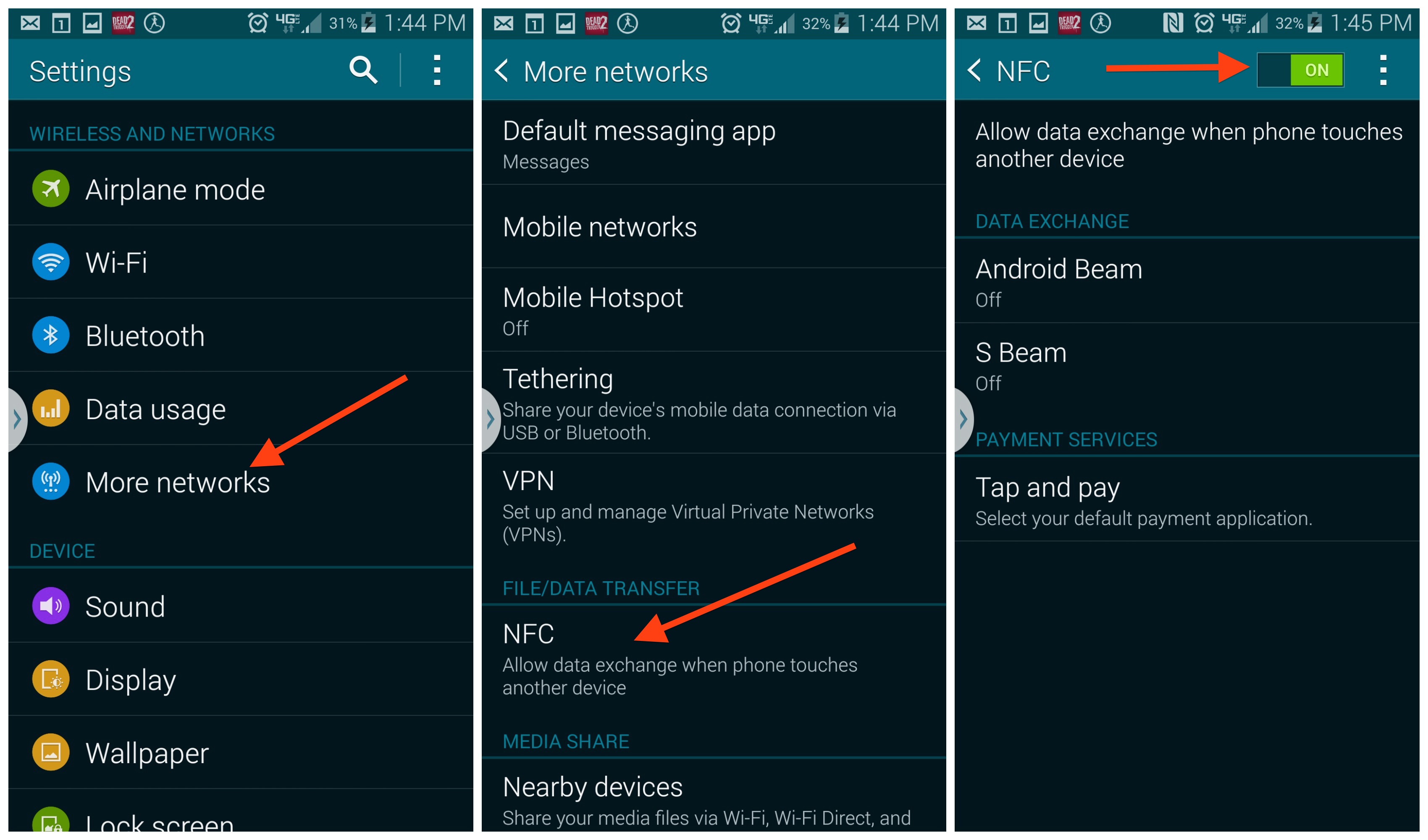 Допустим, вы используете Google Фото, и ваш друг тоже хочет проверить свои фотографии, но не может найти это приложение: соедините телефоны вместе и отправьте луч.
Допустим, вы используете Google Фото, и ваш друг тоже хочет проверить свои фотографии, но не может найти это приложение: соедините телефоны вместе и отправьте луч.
Когда это полезно?
Хорошо, варианты использования довольно ограничены; это больше для развлечения, чем для чего-либо еще. Если только у человека нет миллиона приложений и он действительно не может найти то, что ему нужно, но вы можете.
7. Совершите платеж
NFC также можно использовать для мобильных платежей со смартфона или умных часов. Загрузите Google Pay по ссылке ниже, добавьте данные своей кредитной или дебетовой карты, а затем используйте их в любом магазине, где есть терминал для бесконтактных платежей.
Google Pay
Прочтите статью Google Pay, Samsung Pay и Apple Pay, чтобы узнать больше о вариантах бесконтактной оплаты, и посетите специальную страницу Google Pay по ссылке.
Когда это полезно?
Когда у вас кончились наличные.
Платежи NFC становятся все более распространенными. / © NextPit
8. Подключение с помощью NFC-меток
NFC-метки — это небольшие физические «метки» или «наклейки», содержащие чипы NFC, которые можно запрограммировать для предоставления любой информации вашему смартфону.Обычно тег NFC содержит ссылки на веб-адрес, но его также можно настроить для выполнения определенных действий со смартфоном, таких как включение Wi-Fi или уменьшение громкости звонка. Преимущество NFC перед современной технологией QR состоит в том, что нет необходимости в «приложении для сканера»: информация доступна немедленно.
Когда это полезно?
Теоретически эти теги можно встроить практически во что угодно. Например, тег NFC можно использовать в меню ресторана, чтобы сделать его самую последнюю версию сразу на вашем телефоне.Все, что вам нужно сделать, это поднести свой смартфон к физическому меню, и вы потенциально сможете просмотреть более подробную информацию об определенных пунктах меню, например о пищевой ценности или ингредиентах.
Для личного использования метки NFC также могут быть настроены для управления устройствами с вашего телефона, например, сканирование метки с помощью телефона может загрузить ваш компьютер, или у вас может быть метка на прикроватной тумбочке, которая переключает ваш телефон на ночь режим автоматически.
Если вы хотите поэкспериментировать с метками NFC, ничто не помешает вам купить несколько наклеек NFC и поиграть с возможностями.
Теги NFC могут запускать заранее определенные действия на вашем смартфоне. / © Sony
Связь
NFC происходит по воздуху, и нет реальной защиты от подслушивания и того, что часто называют атаками посредника. Однако из-за очень близкого расстояния, необходимого для работы NFC, эти уязвимости не являются такой большой проблемой. В конце концов, вор должен быть в нескольких сантиметрах от вашего устройства, чтобы просмотреть ваши данные через NFC. Если вы используете Google Pay, можете быть уверены, что номер вашей кредитной карты никогда не передается. Вместо этого для идентификации ваших платежных реквизитов используется индивидуальный цифровой номер счета.
Вместо этого для идентификации ваших платежных реквизитов используется индивидуальный цифровой номер счета.
Вот и все. NFC обеспечивает самый быстрый способ установить соединение между электронными устройствами и обеспечивает самое быстрое решение для передачи файлов между мобильными телефонами в непосредственной близости. NFC отлично подходит, когда у вас закончился кредит, закончились данные, нет Wi-Fi или сигнала оператора связи, или нет кабеля для передачи данных на ПК. Это быстро, легко и весело соединить два телефона.
Используете ли вы NFC на своем смартфоне? Какое применение вы нашли для этого? Дайте нам знать!
Эта статья последний раз обновлялась 8 декабря 2020 г.Комментарии были перенесены из предыдущей версии этой статьи.
.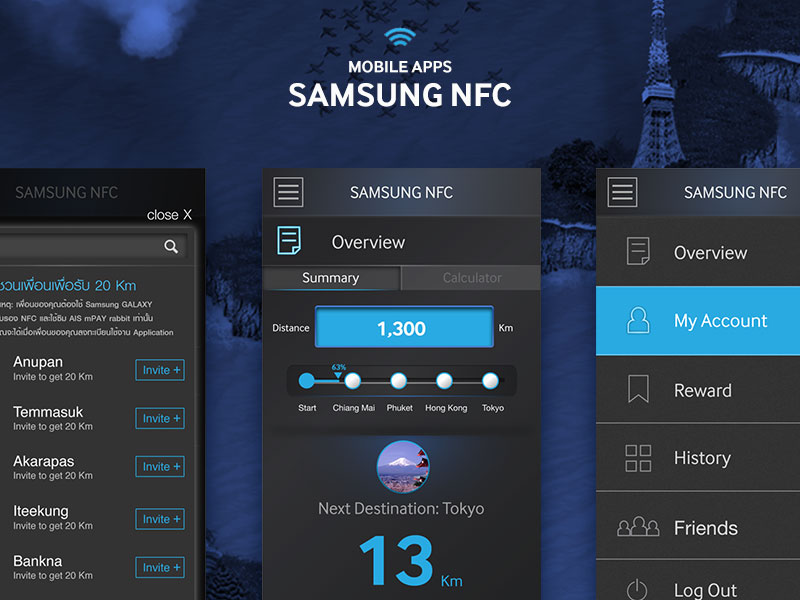

 Посмотрите наш список телефонов NFC, чтобы увидеть, есть ли ваша модель в списке. Тем не менее, это не является гарантией того, что у вас есть, потому что NFC производители телефонов могут иметь разные спецификации для разных стран и перевозчиков. Например Samsung Galaxy S II является примером устройства, которое поставляется с NFC в некоторых странах, но без в других.
Посмотрите наш список телефонов NFC, чтобы увидеть, есть ли ваша модель в списке. Тем не менее, это не является гарантией того, что у вас есть, потому что NFC производители телефонов могут иметь разные спецификации для разных стран и перевозчиков. Например Samsung Galaxy S II является примером устройства, которое поставляется с NFC в некоторых странах, но без в других.

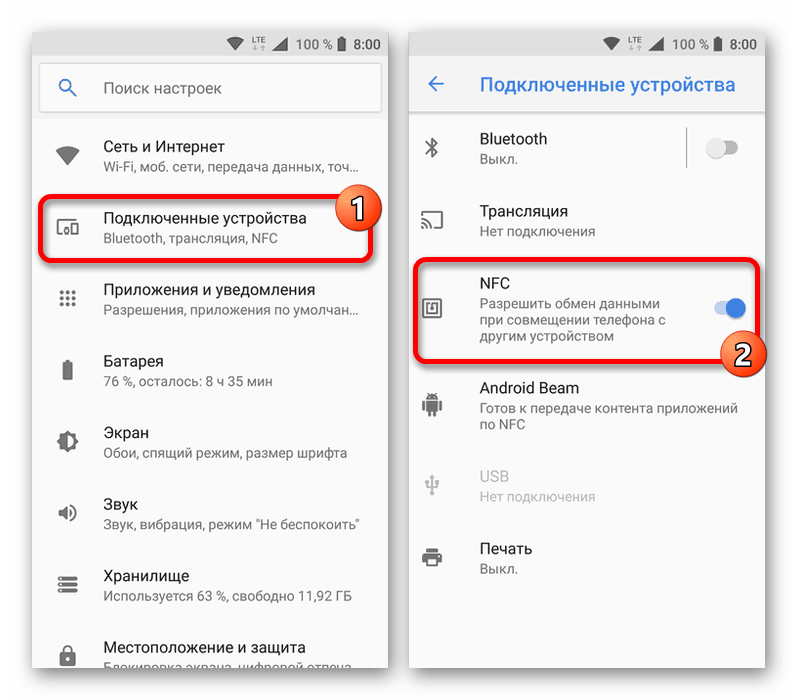 Это обеспечивает возможность обмена на высокой скорости, а соединение происходит только соприкосновением задних крышек смартфонов.
Это обеспечивает возможность обмена на высокой скорости, а соединение происходит только соприкосновением задних крышек смартфонов.
.jpeg) В противном случае у вас этой функции связи просто нет, но можно решить и эту проблему. Теперь вы знаете, как проверить, есть ли в телефоне NFC, давайте разберемся, как его установить в android.
В противном случае у вас этой функции связи просто нет, но можно решить и эту проблему. Теперь вы знаете, как проверить, есть ли в телефоне NFC, давайте разберемся, как его установить в android.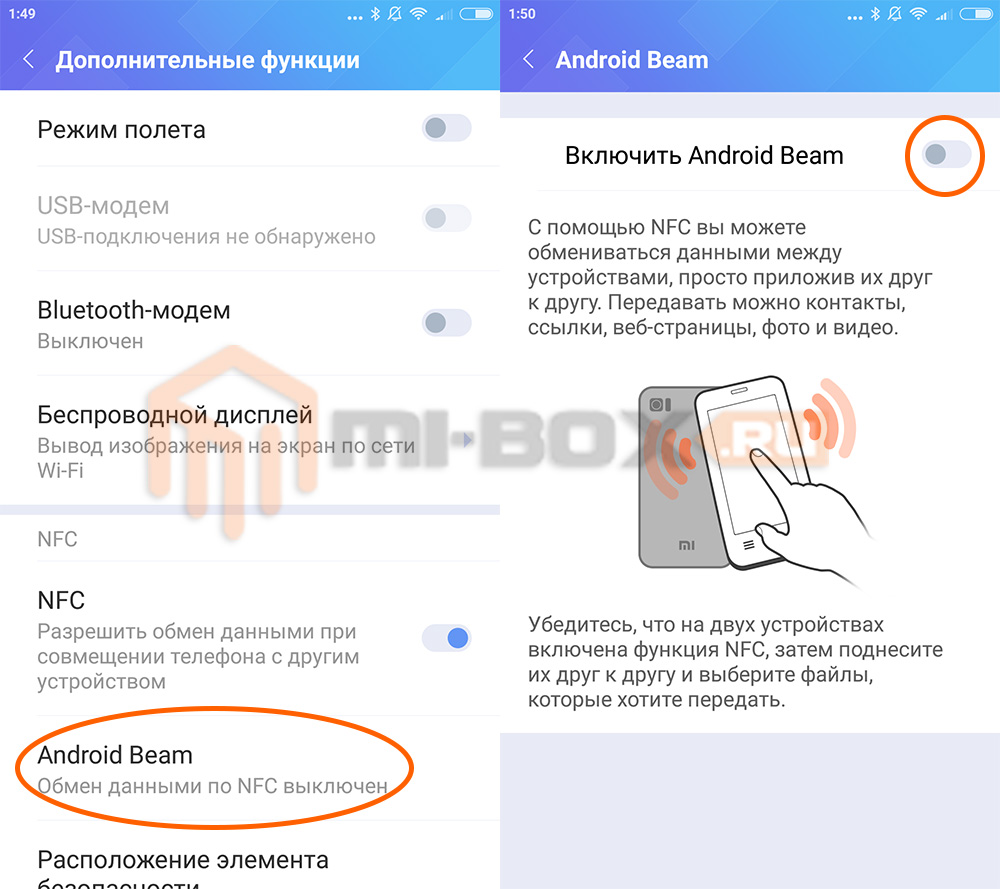 Таким образом циклично повторяется процесс обмена данными, идентификации и др.
Таким образом циклично повторяется процесс обмена данными, идентификации и др.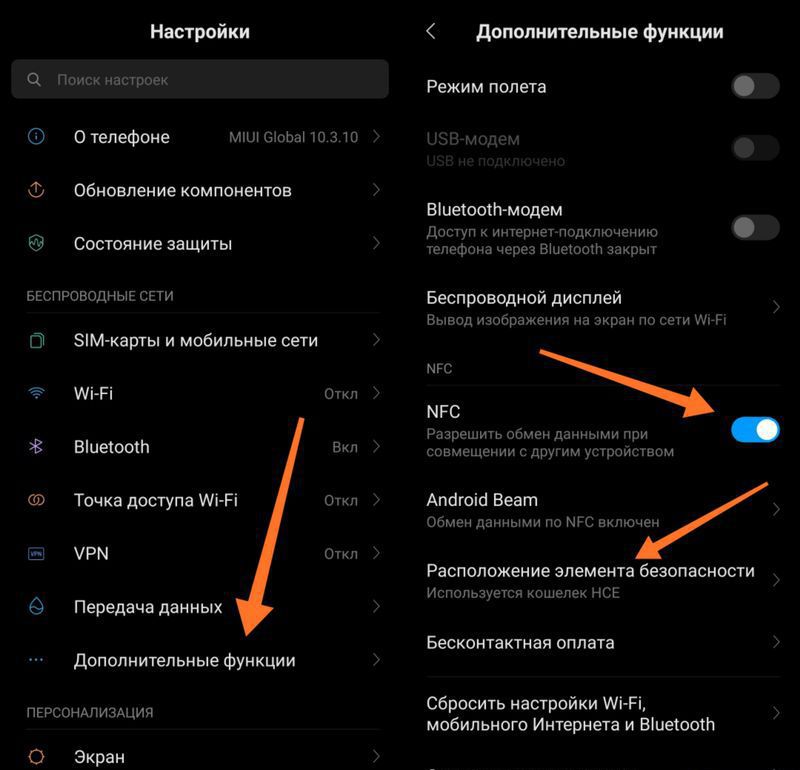
 35 ГГц. 64 гб для хранения данных и 4 ОЗУ обеспечивают стабильную работу, а двойная широкоугольная камера на 13 мегапикселей – хорошее качество фотографий.
35 ГГц. 64 гб для хранения данных и 4 ОЗУ обеспечивают стабильную работу, а двойная широкоугольная камера на 13 мегапикселей – хорошее качество фотографий.



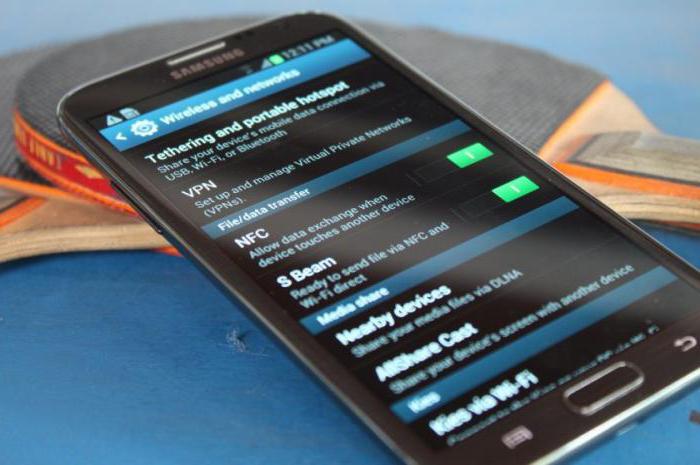 Настройка NFC в телефоне закончена.
Настройка NFC в телефоне закончена.


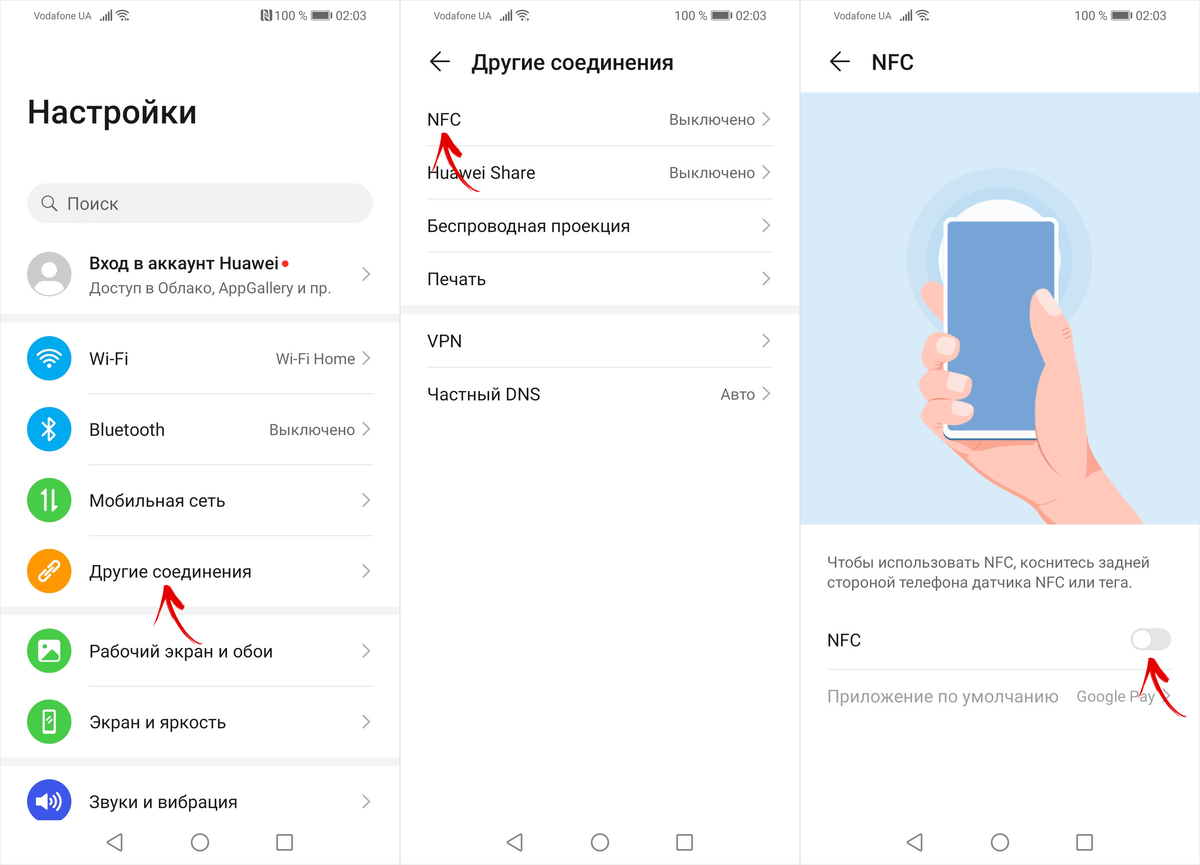 Включение/выключение меняется с помощью выключателя.
Включение/выключение меняется с помощью выключателя.
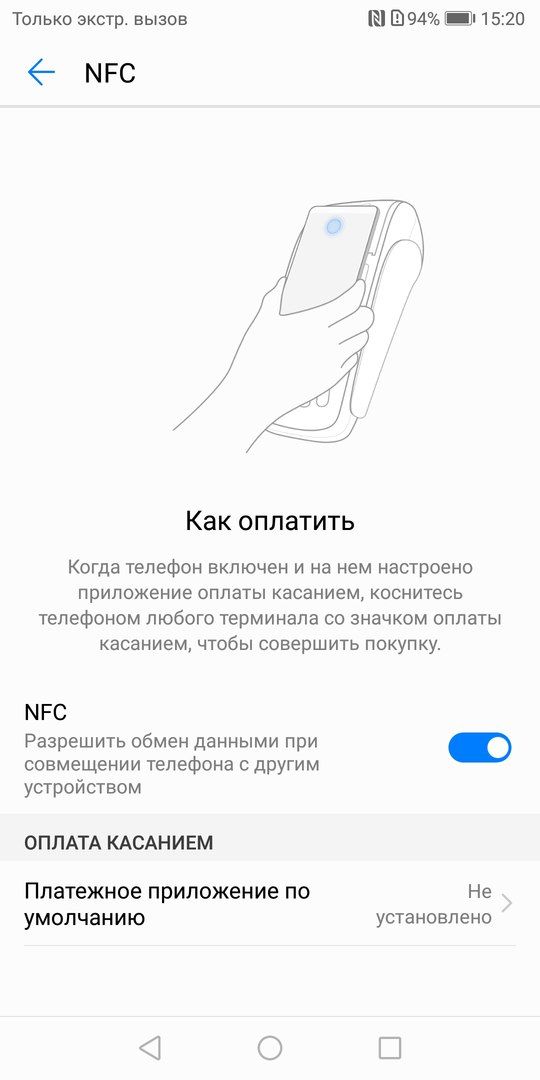
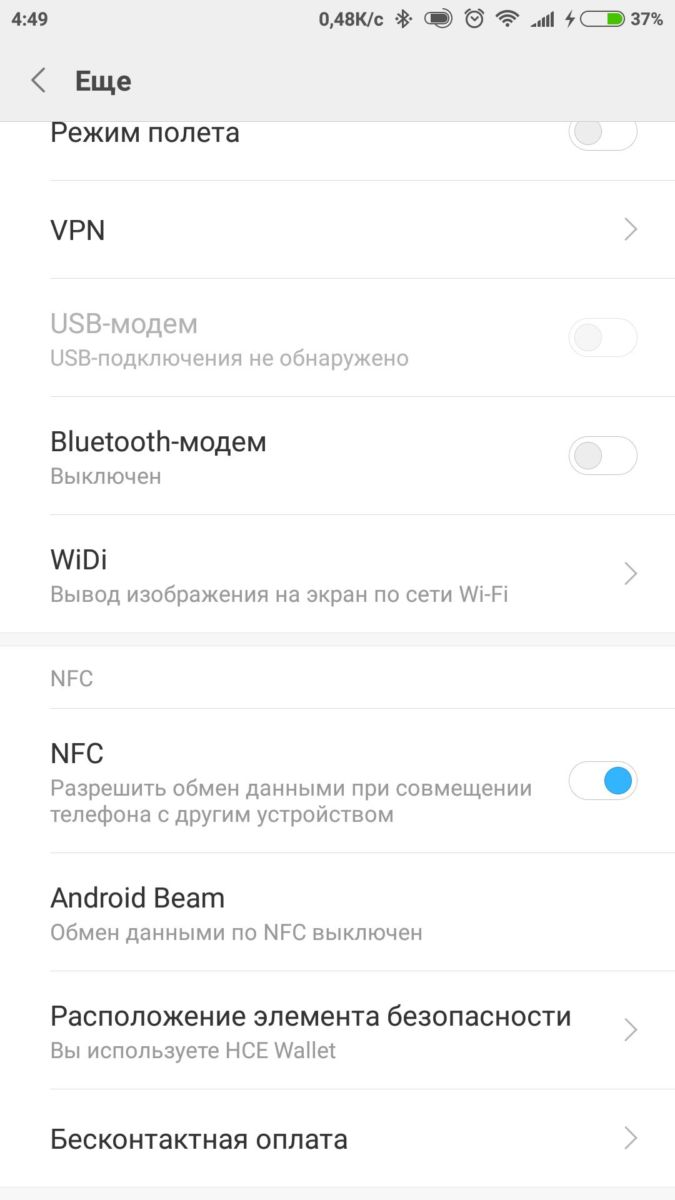
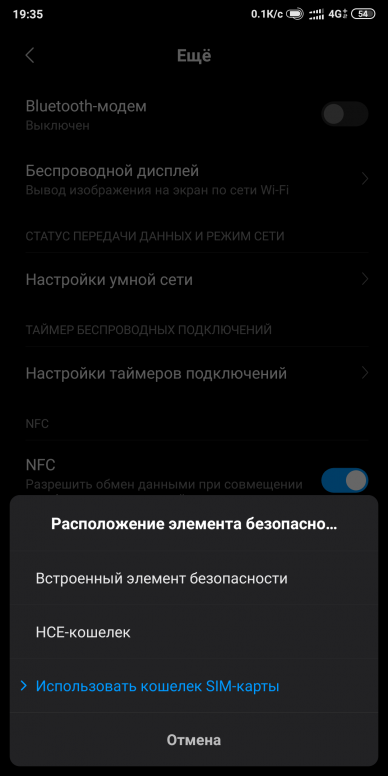
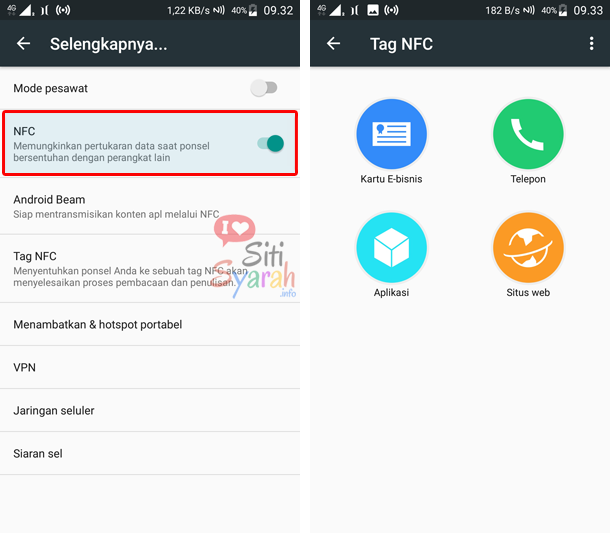 Датчик среагирует и смартфон поделится с компьютером мобильным интернетом через WiFi, и вы сможете подключиться к сети.
Датчик среагирует и смартфон поделится с компьютером мобильным интернетом через WiFi, и вы сможете подключиться к сети. Не беспокойтесь о сохранности карт,
Не беспокойтесь о сохранности карт, Зачастую в бюджетных телефонах этого чипа нет.
Зачастую в бюджетных телефонах этого чипа нет.
 Вероятно, он будет на задней панели телефона.
Вероятно, он будет на задней панели телефона.